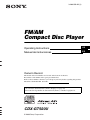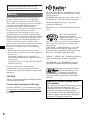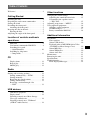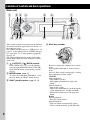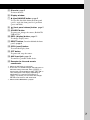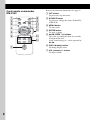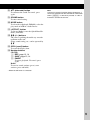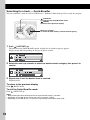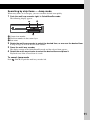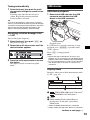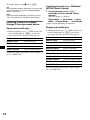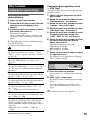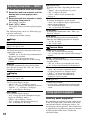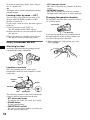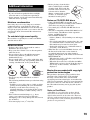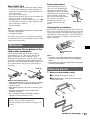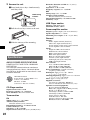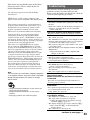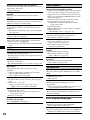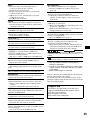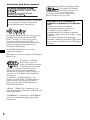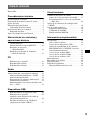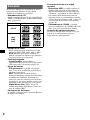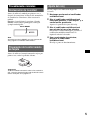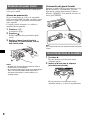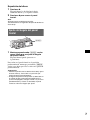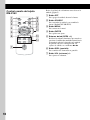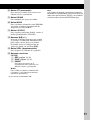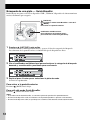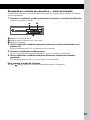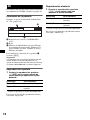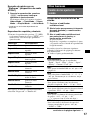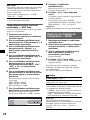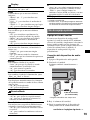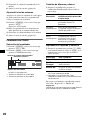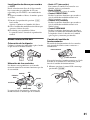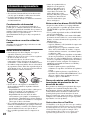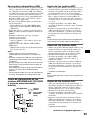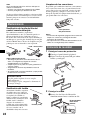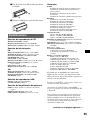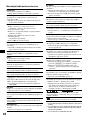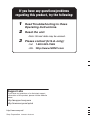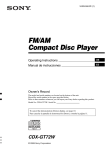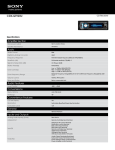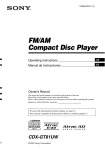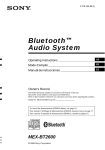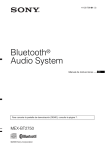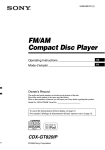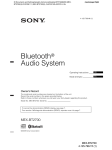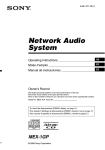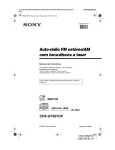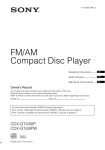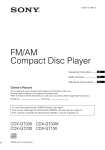Download Sony CDX-GT920U Operating Instructions
Transcript
3-283-552-41 (1) FM/AM Compact Disc Player Operating Instructions US Manual de instrucciones ES Owner’s Record The model and serial numbers are located on the bottom of the unit. Record the serial number in the space provided below. Refer to these numbers whenever you call upon your Sony dealer regarding this product. Model No. CDX-GT920U Serial No. To cancel the demonstration (Demo) display, see page 16. Para cancelar la pantalla de demostración (Demo), consulte la página 19. CDX-GT920U © 2008 Sony Corporation For installation and connections, see the supplied installation/connections manual. Warning This equipment has been tested and found to comply with the limits for a Class B digital device, pursuant to Part 15 of the FCC Rules. These limits are designed to provide reasonable protection against harmful interference in a residential installation. This equipment generates, uses, and can radiate radio frequency energy and, if not installed and used in accordance with the instructions, may cause harmful interference to radio communications. However, there is no guarantee that interference will not occur in a particular installation. If this equipment does cause harmful interference to radio or television reception, which can be determined by turning the equipment off and on, the user is encouraged to try to correct the interference by one or more of the following measures: – Reorient or relocate the receiving antenna. – Increase the separation between the equipment and receiver. – Connect the equipment into an outlet on a circuit different from that to which the receiver is connected. – Consult the dealer or an experienced radio/TV technician for help. You are cautioned that any changes or modifications not expressly approved in this manual could void your authority to operate this equipment. CAUTION The use of optical instruments with this product will increase eye hazard. For the state of california, USA only Perchlorate Material – special handling may apply, See www.dtsc.ca.gov/hazardouswaste/perchlorate Perchlorate Material: Lithium battery contains perchlorate 2 The “HD Radio Ready” logo indicates that this product will control a Sony HD RadioTM tuner (sold separately). For HD RadioTM tuner operation, please refer to the HD RadioTM tuner Operating Instructions. The HD Radio Ready logo is a registered trademark of iBiquity. HD RadioTM is a trademark of iBiquity Digital Corp. The “SAT Radio Ready” logo indicates that this product will control a satellite radio tuner module (sold separately). Please see your nearest authorized Sony dealer for details on the satellite radio tuner module. “SAT Radio,” “SAT Radio Ready,” the SAT Radio and SAT Radio Ready logos and all related marks are trademarks of Sirius Satellite Radio Inc. and XM Satellite Radio Inc. “ATRAC”, “ATRAC AD”, SonicStage and their logos are trademarks of Sony Corporation. “WALKMAN” and “WALKMAN” logo are registered trademarks of Sony Corporation. Microsoft, Windows Media, and the Windows logo are trademarks or registered trademarks of Microsoft Corporation in the United States and/or other countries. Warning if your car’s ignition has no ACC position Be sure to set the Auto Off function (page 16). The unit will shut off completely and automatically in the set time after the unit is turned off, which prevents battery drain. If you do not set the Auto Off function, press and hold (OFF) until the display disappears each time you turn the ignition off. Table of Contents Welcome ! . . . . . . . . . . . . . . . . . . . . . . . . . . . . . 4 Other functions Getting Started Changing the sound settings . . . . . . . . . . . . . . Adjusting the sound characteristics . . . . . . Customizing the equalizer curve — EQ3 Tune . . . . . . . . . . . . . . . . . . . . . . . Adjusting setup items — MENU . . . . . . . . . . Using optional equipment . . . . . . . . . . . . . . . . Auxiliary audio equipment. . . . . . . . . . . . . CD/MD changer . . . . . . . . . . . . . . . . . . . . . Rotary commander RM-X4S . . . . . . . . . . . Resetting the unit . . . . . . . . . . . . . . . . . . . . . . . . 4 Preparing the card remote commander . . . . . . . 4 Setting the clock . . . . . . . . . . . . . . . . . . . . . . . . 4 Detaching the front panel . . . . . . . . . . . . . . . . . 5 Attaching the front panel . . . . . . . . . . . . . . . 5 Inserting the disc in the unit . . . . . . . . . . . . . . . 5 Ejecting the disc . . . . . . . . . . . . . . . . . . . . . . 5 Adjusting the angle of the front panel . . . . . . . . 5 15 15 15 16 16 16 17 18 Additional Information Location of controls and basic operations Main unit. . . . . . . . . . . . . . . . . . . . . . . . . . . . 6 Card remote commander RM-X152 . . . . . . . 8 Searching for a track — Quick-BrowZer . . . . . . . . . . . . . . . . . . . 10 Searching by skip items — Jump mode . . . . . . . . . . . . . . . . . . . . . . . 11 CD Display items . . . . . . . . . . . . . . . . . . . . . . . 12 Repeat play . . . . . . . . . . . . . . . . . . . . . . . . . 12 Shuffle play . . . . . . . . . . . . . . . . . . . . . . . . . 12 Precautions . . . . . . . . . . . . . . . . . . . . . . . . . . . Notes on discs . . . . . . . . . . . . . . . . . . . . . . About USB devices . . . . . . . . . . . . . . . . . . Playback order of MP3/WMA/AAC files (CD-R/RW or Mass Storage Class) . . . . . . About MP3 files . . . . . . . . . . . . . . . . . . . . . About WMA files. . . . . . . . . . . . . . . . . . . . About AAC files . . . . . . . . . . . . . . . . . . . . Maintenance . . . . . . . . . . . . . . . . . . . . . . . . . . Removing the unit. . . . . . . . . . . . . . . . . . . . . . Specifications . . . . . . . . . . . . . . . . . . . . . . . . . Troubleshooting . . . . . . . . . . . . . . . . . . . . . . . Error displays/Messages. . . . . . . . . . . . . . . 19 19 20 20 20 20 21 21 21 22 23 24 Radio Storing and receiving stations . . . . . . . . . . . . . 12 Storing automatically — BTM . . . . . . . . . . 12 Storing manually. . . . . . . . . . . . . . . . . . . . . 12 Receiving the stored stations . . . . . . . . . . . 12 Tuning automatically . . . . . . . . . . . . . . . . . 13 Receiving a station through a list — LIST . . . . . . . . . . . . . . . . . . . . . . . . . . . . 13 USB devices USB device playback . . . . . . . . . . . . . . . . . 13 Display items . . . . . . . . . . . . . . . . . . . . . . . 13 Listening to music on a Mass Storage Class type audio device. . . . . . . . . . . . . . . . 14 Listening to music on a “Walkman” (ATRAC Audio Device) . . . . . . . . . . . . . . . 14 3 Welcome ! Getting Started Thank you for purchasing this Sony Compact Disc Player. You can enjoy your drive with the following functions. • CD playback You can play CD-DA (also containing CD TEXT), CD-R/CD-RW (MP3/WMA/AAC files (page 19)). Type of discs Label on the disc Resetting the unit Before operating the unit for the first time, or after replacing the car battery or changing the connections, you must reset the unit. Detach the front panel and press the RESET button with a pointed object, such as a ball-point pen. RESET button CD-DA MP3 WMA AAC • Radio reception – You can store up to 6 stations per band (FM1, FM2, FM3, AM1 and AM2). – BTM (Best Tuning Memory): The unit selects strong signal stations and stores them. • Search function – Quick-BrowZer: You can quickly and easily search for a track in the CD and USB device connected to this unit (page 10). • Sound adjustment – EQ3 parametric: You can choose any one of 7 preset equalizer curves, and adjust as desired. – DSO (Dynamic Soundstage Organizer): Creates a more ambient sound field, using virtual speaker synthesis, to enhance the sound of speakers, even if they are installed low in the door. – Digital Music Plus (DM+): Improves digitally compressed sound, such as MP3. • Image setting You can set various display images on the unit. • Optional device operation – USB device: A Mass Storage Class USB device or “Walkman” (ATRAC Audio Device) can be connected to the rear USB terminal. For details on usable devices, please refer to About USB devices (page 20) or the Sony support website (page 25). – CD/MD changers: CD/MD changers can be connected to the Sony BUS at the rear of the unit. • Auxiliary equipment connection An AUX input jack on the front of the unit allows connection of a portable audio device. 4 Note Pressing the RESET button will erase the clock setting and some stored contents. Preparing the card remote commander Before using the card remote commander for the first time, remove the insulation film. Tip For how to replace the battery, see “Replacing the lithium battery of the card remote commander” on page 21. Setting the clock The clock uses a 12-hour digital indication. 1 2 Press and hold the multi way encoder. 3 Rotate the multi way encoder to set the hour and minute. To move the digital indication, push the multi way encoder left/right. 4 After setting the minute, press the multi way encoder. The clock starts. Rotate the multi way encoder until “Clock Adjust” appears, then press it. The clock adjustment display appears. Detaching the front panel You can detach the front panel of this unit to prevent theft. Caution alarm If you turn the ignition switch to the OFF position without detaching the front panel, the caution alarm will sound for a few seconds. The alarm will only sound if the built-in amplifier is used. 1 Press (OFF). The unit is turned off. 2 Press . The left side of front panel is released. 3 Slide the front panel to the left, then gently pull out the front panel towards you. Note Do not put anything on the inner surface of the front panel. Inserting the disc in the unit 1 Press Z. The front panel slides down automatically. 2 Insert the disc (label side up). The front panel slides up automatically, then playback starts automatically. Ejecting the disc (OFF) 1 Press Z. The front panel slides down automatically, then the disc is ejected. 2 Press Z to close the front panel. Note The front panel slides up automatically after 15 seconds of the front panel sliding down. Notes • Do not drop or put excessive pressure on the front panel and display window. • Do not subject the front panel to heat/high temperature or moisture. Avoid leaving it in a parked car or on a dashboard/rear tray. Adjusting the angle of the front panel Attaching the front panel (ANGLE) Place the hole A of the front panel onto the spindle B on the unit, then lightly push the left side in. Press (SOURCE) on the unit (or insert a disc) to operate the unit. 1 Press and hold (ANGLE) repeatedly until the front panel is angled accordingly. The front panel can be set to 3 positions. To return the front panel to its default position, press and hold (ANGLE) repeatedly until the front panel is returned to its default position. A B Tips • After the front panel slides down (to insert the disc), it returns to the position you set again automatically. • The front panel angle you set is stored in the unit. When turning the ignition off, the angle returns to its default position, then turning the ignition on, the front panel is angled you set. 5 Location of controls and basic operations Main unit 1 23 4 5 6 7 PUSH ENTER / SOUND / MENU MODE LIST/ CAT/ SHUF BACK DSPL SCRL OFF AUX SOURCE 8 9 q; This section contains instructions on the location of controls and basic operations. For details, see the respective pages. For USB device operation, see “USB devices” on page 13, or for optional device (CD/MD changer, etc.) operation, see “Using optional equipment” on page 16. The corresponding buttons on the card remote commander control the same functions as those on the unit. A (LIST/CAT*1)/ (BACK) control Push (LIST/CAT*1) up: to list up (Radio); enter the Quick-BrowZer mode (CD/USB). Push (BACK) down: return to the previous display. B MODE button page 12 To select the radio band (FM/AM)*2; select the play mode of ATRAC Audio Device. C SHUF (shuffle) button page 12, 14 6 qa qs qd qf qg D Multi way encoder Rotate to: Adjust the volume/select a menu item. Push up/down/left/right to: Select a menu item. Press to: Enter sound setting/apply a setting. Press and hold to: Enter menu. CD/USB: Push up/down to: – Skip albums (push)*3. – Skip albums continuously (push and hold)*3. Push left/right to: – Skip tracks (push). – Skip tracks continuously (push, then push again within about 2 seconds and hold). – Reverse/fast-forward a track (push and hold). Radio: Push up/down to: – Receive stored station. Push left/right to: – Tune in stations automatically (push). – Find a station manually (push and hold). E Disc slot page 5 To insert the disc. F Display window G Z (eject)/ANGLE button page 5 To eject the disc/slide down the front panel (press); angle the front panel in 3 positions (press and hold). H (front panel release) button page 5 I SOURCE button To power on; change the source (Radio/CD/ USB/AUX)*2. J DSPL (display) button page 12 To change display items. K RESET button (Location behind the front panel) page 4 L SCRL (scroll) button To scroll the display item. M OFF button To power off; stop the source. N AUX input jack page 16 To connect a portable audio device. O Receptor for the card remote commander *1 When the SAT tuner is connected. *2 In the case of a CD/MD changer, HD radio tuner or SAT tuner being connected; when (SOURCE) is pressed, the connected device (“MD,” “HD,” “XM” or “SR”) will appear in the display, depending on which device is connected. Furthermore, if (MODE) is pressed, you can switch the changer, HD radio tuner band or SAT tuner band. *3 When an MP3/WMA/AAC is played. 7 Card remote commander RM-X152 1 2 3 OFF SOURCE MODE LIST/ CAT + ENTER 5 A OFF button To power off; stop the source. 8 9 0 qa qs – SCRL DSPL REP 1 4 7 SOUND MENU 4 6 ATT Remove the insulation film before use (page 4). SHUF 2 3 5 PAUSE 6 + VOL – qd qf B SOURCE button To power on; change the source (Radio/CD/ USB/AUX). C MENU button To enter menu. D ENTER button To apply a setting. E </, (SEEK –/+) buttons The same as pushing the multi way encoder left/right on the unit. Setup, sound setting, etc., can be operated by < ,. F DSPL (display) button To change display items. G VOL (volume) +/– button To adjust volume. 8 H ATT (attenuate) button To attenuate the sound. To cancel, press again. I SOUND button To enter sound setting. Note If the unit is turned off and the display disappears, it cannot be operated with the card remote commander unless (SOURCE) on the unit is pressed, or a disc is inserted to activate the unit first. J MODE button To select the radio band (FM/AM); select the play mode of ATRAC Audio Device. K LIST/CAT* button To list up (Radio); enter the Quick-BrowZer mode (CD/USB). L M/m (+/–) buttons The same as pushing the multi way encoder up/down on the unit. Setup, sound setting, etc., can be operated by M m. M SCRL (scroll) button To scroll the display item. N Number buttons CD/USB: (1): REP page 12, 14 (2): SHUF page 12, 14 (6): PAUSE To pause playback. To cancel, press again. Radio: To receive stored stations (press); store stations (press and hold). * When the SAT tuner is connected. 9 Searching for a track — Quick-BrowZer You can search for a track in a CD or USB device (“Walkman”/Mass Storage Class) easily by category. (LIST/CAT): To enter/exit the Quick-BrowZer mode. (BACK): To return to the previous display. MODE LIST/ CAT/ SHUF BACK DSPL Multi way encoder: To select the item (rotate); confirm the item (press). SOURCE 1 Push (LIST/CAT) up. The unit enters the Quick-BrowZer mode, and the list of search categories appears. Display items differ, depending on the type of device or disc. 2 Rotate the multi way encoder to select the desired search category, then press it to confirm. 3 Repeat step 2 until the desired track is selected. Playback starts. To return to the previous display Push (BACK) down. To exit the Quick-BrowZer mode Push (LIST/CAT) up. Notes • When entering the Quick-BrowZer mode, the repeat/shuffle setting is canceled. • Depending on the USB device, display items may not appear correctly. • Depending on the USB device, no sound may output during the Quick-BrowZer mode. 10 Searching by skip items — Jump mode When many items are in category, you can search the desired item quickly. 1 Push the multi way encoder right, in Quick-BrowZer mode. The following display appears. A B C A Current item number B Total item number in the current layer C Item name 2 Rotate the multi way encoder to select the desired item, or one near the desired item. It skips in steps of 10% of the total item number. 3 Press the multi way encoder. The display returns to the Quick-BrowZer mode and the selected item appears. 4 Rotate the multi way encoder to select the desired item and press it. Playback starts if the selected item is a track. To cancel Jump mode Push (BACK) or push the multi way encoder left. 11 CD Radio For details on selecting a CD/MD changer, see page 17. Storing and receiving stations Caution Display items Example: when you set Info (information) mode to “All” (page 16). B A C A Source (CD/WMA/MP3/AAC) indication B Clock C Album number/Track number/Elapsed playing time, Track name, Disc name, Artist name, Album name To change display items C, press (DSPL). Tip Displayed items will differ, depending on the disc type, recorded format and settings. For details on MP3/ WMA/AAC, see page 20. Repeat play 1 During playback, press (1) (REP) on the card remote commander until the desired setting appears. Select To play Repeat Track track repeatedly. Repeat Album* album repeatedly. * When an MP3/WMA/AAC is played. To return to normal play mode, select “Repeat off.” During playback, press (SHUF) repeatedly until the desired setting appears. Select To play Shuffle Album* album in random order. Shuffle Disc disc in random order. * When an MP3/WMA/AAC is played. To return to normal play mode, select “Shuffle 12 off.” Storing automatically — BTM 1 Press (SOURCE) repeatedly until “TUNER” appears. To change the band, press (MODE) repeatedly. You can select from FM1, FM2, FM3, AM1 or AM2. 2 3 Press and hold the multi way encoder. Rotate the multi way encoder until “BTM” appears, then press it. The unit stores stations in order of frequency in the preset list. A beep sounds when the setting is stored. Storing manually 1 While receiving the station that you want to store, push (LIST) up. The preset list appears. 2 Rotate the multi way encoder to select the preset number. 3 Push and hold the multi way encoder until “MEM” appears. (with the card remote commander) 1 While receiving the station that you want to store, press and hold a number button ((1) to (6)) until “MEM” appears. Note If you try to store another station on the same number button, the previously stored station will be replaced. Receiving the stored stations Shuffle play 1 When tuning in stations while driving, use Best Tuning Memory (BTM) to prevent an accident. 1 Select the band, then push the multi way encoder up/down. (with the card remote commander) 1 Select the band, then press a number button ((1) to (6)). Tuning automatically 1 Select the band, then push the multi way encoder left/right to search for the station. Scanning stops when the unit receives a station. Repeat this procedure until the desired station is received. USB devices USB device playback 1 Remove the USB cap from the USB connector and connect the USB device to the USB connector. Tip If you know the frequency of the station you want to listen to, push and hold the multi way encoder left/right to quickly locate the approximate frequency, then push the multi way encoder left/right repeatedly to fine adjust to the desired frequency (manual tuning). Receiving a station through a list — LIST You can list up the frequency. 1 Select the band, then push (LIST) up. The preset list appears. 2 Rotate the multi way encoder until the desired station appears. Playback starts. If a USB device is already connected, to start playback, press (SOURCE) repeatedly until “USB” appears. Press (OFF) to stop playback. 3 Press the multi way encoder to receive the station. The display returns to normal reception mode. Notes • Before removing a USB device, be sure to stop playback first. If you remove your USB device during playback, data in the USB device may be damaged. • Do not use USB devices so large or heavy that they may fall down due to vibration, or cause a loose connection. Display items Example: when you set Info (information) mode to “All” (page 16). B A C A ATRAC/WMA/MP3/AAC indication*1 WMA/MP3/AAC indication*2 B Clock C Folder number/Track number/Elapsed playing time, Track name, Artist name, Album name *1 When an ATRAC Audio Device is connected. *2 When a Mass Storage Class Device is connected. continue to next page t 13 To change display items C, press (DSPL). Tip Displayed items will differ, depending on the recorded format and settings. For details on MP3/WMA/AAC/ ATRAC, see page 21. Note The display differs depending on the Mass Storage Class type USB device, and ATRAC Audio Device. Listening to music on a Mass Storage Class type audio device Repeat and shuffle play 1 During playback, press (1) (REP) on the card remote commander or (SHUF) on the unit repeatedly until the desired setting appears. Select To play Repeat Track track repeatedly. Repeat Album album repeatedly. Shuffle Album album in random order. Shuffle Device device in random order. To return to normal play mode, select “Repeat off” or “Shuffle off.” Listening to music on a “Walkman” (ATRAC Audio Device) 1 During playback, press (MODE) repeatedly until the desired setting appears. The item changes as follows: Album Mode t Track Mode t Genre Mode t Playlist Mode* t Artist Mode * May not appear depending on the device. Repeat and shuffle play 1 During playback, press (1) (REP) on the card remote commander or (SHUF) on the unit repeatedly until the desired setting appears. Select To play Repeat Track track repeatedly. Repeat Album album repeatedly. Repeat Artist artist repeatedly. Repeat Playlist playlist repeatedly. Repeat Genre genre repeatedly. Shuffle Album album in random order. Shuffle Artist artist in random order. Shuffle Playlist playlist in random order. Shuffle Genre genre in random order. Shuffle Device device in random order. To return to normal play mode, select “Repeat off” or “Shuffle off.” 14 Other functions Changing the sound settings Adjusting the sound characteristics 1 2 Press the multi way encoder. 3 Rotate the multi way encoder to select the setting, then press it. The setting is complete. After 3 seconds, the setting is complete and the display returns to normal play/reception mode. Rotate the multi way encoder until the desired menu item appears, then press it. Customizing the equalizer curve — EQ3 Tune “Custom” of EQ3 allows you to make your own equalizer settings. 1 Select a source, then press the multi way encoder. 2 Rotate the multi way encoder to select “EQ3 parametric,” then press it. 3 Rotate the multi way encoder to select “Custom,” then push it right. 4 Rotate the multi way encoder to select “EQ3 Mode Tune,” then press it. 5 Rotate the multi way encoder to select the desired frequency range from “LOW,” “MID” or “HI,” then press it. 6 Rotate the multi way encoder to select the center frequency you wish to adjust, then press it. Selectable frequency in each range: LOW: 60 Hz or 100 Hz MID: 500 Hz or 1.0 kHz HI: 10.0 kHz or 12.5 kHz 7 Rotate the multi way encoder to adjust the equalizer curve. The volume level is adjustable in 1 dB steps, from –10 dB to +10 dB. 8 Press the multi way encoder. Repeat steps 5 to 8 to adjust other frequency ranges. 9 Push (BACK) down twice. The display returns to normal play/reception mode. The following items can be set (follow the page reference for details): “z” indicates the default settings. EQ3 parametric To select an equalizer type: “Xplod,” “Vocal,” “Edge,” “Cruise,” “Space,” “Gravity,” “Custom” or “off” (z). DM+*1 To set the DM+ function “on” (z) or “off” (page 4). DSO To select the DSO mode: “1,” “2,” “3” or “off” (z). The larger the number, the more enhanced the effect. Balance To adjust the balance between the right and left speakers: “R10” – “0” (z) – “L10” Fader To adjust the balance between the front and rear speakers: “F10” – “0” (z) – “R10” Subwoofer To adjust the subwoofer volume: “+10” – “0” (z) – “–10” (“– ∞” is displayed at the lowest setting.) LPF (Low Pass Filter) To select the subwoofer cut-off frequency: “off” (z), “125Hz” or “78Hz.” AUX Level*2 To adjust the volume level for each connected auxiliary equipment. This setting negates the need to adjust the volume level between sources (page 16). Adjustable level: “+18 dB” – “0 dB” (z) – “–8 dB” *1 When CD/USB source is activated. *2 When AUX source is activated. To restore the factory-set equalizer curve, select “EQ3 Mode Initialize” and “Yes” in step 4. Tip Other equalizer types are also adjustable. 15 Adjusting setup items — MENU 1 2 Press and hold the multi way encoder. 3 Rotate the multi way encoder to select the setting, then press it. The setting is complete. 4 Push (BACK) down. The display returns to normal play/reception mode. Rotate the multi way encoder until the desired menu item appears, then press it. The following items can be set (follow the page reference for details): “z” indicates the default settings. Setup Clock Adjust (page 4) Beep To set “on” (z) or “off.” RM (Rotary Commander) To change the operative direction of the rotary commander controls. – “NORM” (z): to use the rotary commander in the factory-set position. – “REV”: when you mount the rotary commander on the right side of the steering column. Auto Off To shut off automatically after a desired time when the unit is turned off: “NO” (z), “30 sec,” “30 min” or “60 min.” Display Demo (Demonstration) To set “on” (z) or “off.” Image To set various display images. – “Movie 1 (z) – 3”: to display a movie. – “SA 1 – 3”: to display the Spectrum Analyzer. – “Wall.P 1 – 3”: to display a wallpaper. – “off”: to not display any image. Auto Image To set various display images. – “All”: to step repeatedly through the display images in all display modes. – “Movie” (z): to display a movie. – “SA”: to display the Spectrum Analyzer. – “off”: to not display any image. 16 Info (Information) To display the items (depending on the source, etc.). – “Simple” (z): to not display any items. – “All”: to display all items. – “Clear”: to have items automatically disappear. Dimmer To change the brightness of the display. – “Auto” (z): to dim the display automatically when you turn lights on. – “on”: to dim the display. – “off”: to deactivate the dimmer. Illumination To change the illumination color: “Blue” (z), “Red” or “Green.” Auto Scroll To scroll long displayed item automatically when the disc/album/group/track is changed. – “on” (z): to scroll. – “off”: to not scroll. Receive Mode Local (Local seek mode) – “off” (z): to tune normal reception. – “on”: to only tune into stations with stronger signals. Mono*1 (Monaural mode) To improve poor FM reception, select monaural reception mode. – “off” (z): to hear stereo broadcast in stereo. – “on”: to hear stereo broadcasts in monaural. IF – “Auto” (z): to narrow automatically the reception frequency to eliminate noise. – “Wide”*2: to always hear FM stereo broadcasts in stereo and with full the frequency signal reception. BTM (page 12) *1 When FM is received. *2 In such cases, some FM stereo broadcasts may become monaural while in the stereo reception mode. Using optional equipment Auxiliary audio equipment By connecting an optional portable audio device to the AUX input jack (stereo mini jack) on the unit and then simply selecting the source, you can listen on your car speakers. The volume level is adjustable for any difference between the unit and the portable audio device. Follow the procedure below: Connecting the portable audio device 1 Turn off the portable audio device. 2 Connect to the unit. The source automatically switches to “AUX.” 2 Press (MODE) repeatedly until the desired changer appears. Unit number, MP3 indication*1 LP2/LP4 indication*2 Disc/Album number AUX Playback starts. AUX *1 When an MP3 is played. *2 When MDLP disc is played. Skipping albums and discs 1 During playback, push the multi way encoder up/down. Connecting cord* (not supplied) To skip Push the multi way encoder up/down album and release (hold for a moment). 3 Turn down the volume on the unit. 4 Start playback of the portable audio device at a moderate volume. 5 Set your usual listening volume on the unit. 6 Adjust the input level (page 15). album continuously within 2 seconds of first releasing. discs repeatedly. discs continuously then, press again within 2 seconds and hold. Adjust the volume level Repeat and shuffle play Be sure to adjust the volume for each connected audio device before playback. 1 During playback, press (1) (REP) on the card remote commander or (SHUF) on the unit repeatedly until the desired setting appears. * Be sure to use a straight type plug. 1 Turn down the volume on the unit. 2 Press (SOURCE) repeatedly until “AUX” appears. “AUX Audio” appears. 3 Start playback of the portable audio device at a moderate volume. 4 Set your usual listening volume on the unit. 5 Adjust the input level (page 15). CD/MD changer Selecting the changer 1 Press (SOURCE) repeatedly until “CD” or “MD” appears. Select To play Repeat Disc*1 disc repeatedly. Shuffle Changer tracks in the changer in random order. Shuffle All*2 tracks in all units in random order. *1 When one or more CD changers, or two or more MD changers are connected. *2 Available when two or more MD changers are connected and one is playback. continue to next page t 17 To return to normal play mode, select “Repeat off” or “Shuffle off.” Tip “Shuffle All” will not shuffle tracks between CD units and MD changers. Locating a disc by name — LIST You can select a disc from the list when a CD changer with CD TEXT capability, or MD changer is connected. If you assign a name to a disc, the name appears on the list. Changing the operative direction The operative direction of the controls is factoryset as shown below. To increase 1 During playback, push (LIST) up. The disc number or disc name appears. 2 Rotate the multi way encoder until the desired disc appears. 3 Press the multi way encoder to play the disc. The display returns to normal play mode. If you need to mount the rotary commander on the right hand side of the steering column, you can reverse the operative direction. Rotary commander RM-X4S 1 While pushing the VOL control, press and hold (SOUND). Attaching the label Attach the indication label depending on how you mount the rotary commander. SOUND MODE DSPL DSPL MODE SOUND Location of controls The corresponding buttons on the rotary commander control the same functions as those on this unit. ATT SOUND PRESET/ DISC MODE OFF SOURCE DSPL VOL SEEK/AMS OFF The following controls on the rotary commander require a different operation from the unit. • ATT (attenuate) button To attenuate the sound. To cancel, press again. • SOUND button To enter sound setting. • PRESET/DISC control The same as rotating the multi way encoder on the unit (push in and rotate). 18 • VOL (volume) control The same as the multi way encoder on the unit (rotate). • SEEK/AMS control The same as pushing the multi way encoder left/right on the unit (rotate, or rotate and hold). To decrease Additional Information Precautions • If your car has been parked in direct sunlight, allow the unit to cool off before operating it. • Power antenna (aerial) will extend automatically while the unit is operating. Moisture condensation On a rainy day or in a very damp area, moisture condensation may occur inside the lenses and display of the unit. Should this occur, the unit will not operate properly. In such a case, remove the disc and wait for about an hour until the moisture has evaporated. To maintain high sound quality Be careful not to splash juice or other soft drinks onto the unit or discs. Notes on discs • To keep a disc clean, do not touch its surface. Handle the disc by its edge. • Keep your discs in their cases or disc magazines when not in use. • Do not subject discs to heat/high temperature. Avoid leaving them in a parked car or on a dashboard/rear tray. • Do not attach labels, or use discs with sticky ink/ residue. Such discs may stop spinning when used, causing a malfunction, or may ruin the disc. • Before playing, clean the discs with a commercially available cleaning cloth. Wipe each disc from the center out. Do not use solvents such as benzine, thinner, commercially available cleaners, or antistatic spray intended for analog discs. Notes on CD-R/CD-RW discs • Some CD-Rs/CD-RWs (depending on the equipment used for its recording or the condition of the disc) may not play on this unit. • You cannot play a CD-R/a CD-RW that is not finalized. • The unit is compatible with the ISO 9660 level 1/ level 2 format, Joliet/Romeo in the expansion format, and Multi Session. • The maximum number of: – folders (albums): 150 (including root and empty folders). – files (tracks) and folders contained in a disc: 300 (if a folder/file names contain many characters, this number may become less than 300). – displayable characters for a folder/file name is 32 (Joliet), or 64 (Romeo). • When the disc is recorded in Multi Session, only the first track of the first session format is recognized and played (any other format is skipped). The priority of the format is CD-DA and MP3/WMA/AAC. – When the first track is a CD-DA, only CD-DA of the first session is played. – When the first track is not a CD-DA, the MP3/ WMA/AAC session is played. If the disc has no data in any of these formats, “NO Music” is displayed. Music discs encoded with copyright protection technologies • Do not use any discs with labels or stickers attached. The following malfunctions may result from using such discs: – Inability to eject a disc (due to a label or sticker peeling off and jamming the eject mechanism). – Inability to read audio data correctly (e.g., playback skipping, or no playback) due to heat shrinking of a sticker or label causing a disc to warp. • Discs with non-standard shapes (e.g., heart, square, star) cannot be played on this unit. Attempting to do so may damage the unit. Do not use such discs. • You cannot play 8 cm (3 1/4 in) CDs. This product is designed to play back discs that conform to the Compact Disc (CD) standard. Recently, various music discs encoded with copyright protection technologies are marketed by some record companies. Please be aware that among those discs, there are some that do not conform to the CD standard and may not be playable by this product. Note on DualDiscs A DualDisc is a two sided disc product which mates DVD recorded material on one side with digital audio material on the other side. However, since the audio material side does not conform to the Compact Disc (CD) standard, playback on this product is not guaranteed. 19 About USB devices • Mass Storage Class and ATRAC Audio Device type USB devices compliant with the USB standard can be used. However, this unit cannot recognize USB devices via a USB HUB. For details on the compatibility of your USB device, visit the Sony support website (page 25). • Corresponding codec is different according to device type. – Mass Storage Class: MP3/WMA/AAC – ATRAC Audio Device: ATRAC/MP3/WMA/ AAC • DRM (Digital Rights Management) files other than ATRAC may not be played. • The maximum number of displayable data is as follows. Mass Storage Class: – folders (albums): 128, files (tracks) per folder: 500 ATRAC Audio Device: ATRAC/MP3/WMA/AAC – albums/artists/playlists/genres: 65,535, tracks: 65,535 Notes • When using a cable, use the one supplied with the USB device to connect. • Do not use a USB device that is so large or heavy it may interfere with driving operations. • Do not leave a USB device in a parked car, as malfunction may result. • It may take time for playback to begin, depending on the amount of recorded data. • Backup of data in a USB device is recommended. Playback order of MP3/WMA/AAC files (CD-R/RW or Mass Storage Class) MP3/WMA/AAC Folder (album) MP3/WMA/ AAC file (track) About MP3 files • MP3, which stands for MPEG-1 Audio Layer-3, is a music file compression format standard. It compresses audio CD data to approximately 1/10 of its original size. • ID3 tag versions 1.0, 1.1, 2.2, 2.3 and 2.4 apply to MP3 only. ID3 tag is 15/30 characters (1.0 and 1.1), or 63/126 characters (2.2, 2.3 and 2.4). • When naming an MP3 file, be sure to add the file extension “.mp3” to the file name. • During playback or fast-forward/reverse of a VBR (variable bit rate) MP3 file, elapsed playing time may not display accurately. Note If you play a high-bit-rate MP3, such as 320 kbps, sound may be intermittent. About WMA files • WMA, which stands for Windows Media Audio, is a music file compression format standard. It compresses audio CD data to approximately 1/22* of its original size. • WMA tag is 63 characters. • When naming a WMA file, be sure to add the file extension “.wma” to the file name. • During playback or fast-forward/reverse of a VBR (variable bit rate) WMA file, elapsed playing time may not display accurately. * only for 64 kbps Note Playback of a lossless compression file is not supported. 20 Fuse replacement About AAC files • AAC, which stands for Advanced Audio Coding, is a music file compression format standard. It compresses audio CD data to approximately 1/11* of its original size. • AAC tag is 126 characters. • When naming an AAC file, be sure to add the file extension “.m4a” to the file name. • During playback or fast-forward/reverse of a VBR (variable bit rate) AAC file, elapsed playing time may not display accurately. * only for 128 kbps Note Playback of the following AAC files is not supported. – lossless compression – copyright-protected If you have any questions or problems concerning your unit that are not covered in this manual, consult your nearest Sony dealer. When replacing the fuse, be sure to use one matching the amperage rating stated on the original fuse. If the fuse blows, check the power connection and replace the fuse. If the fuse blows again after replacement, there may be an internal malfunction. In such a case, consult your nearest Sony dealer. Fuse (10 A) Cleaning the connectors The unit may not function properly if the connectors between the unit and the front panel are not clean. In order to prevent this, detach the front panel (page 5) and clean the connectors with a cotton swab. Do not apply too much force. Otherwise, the connectors may be damaged. Maintenance Replacing the lithium battery of the card remote commander Under normal conditions, the battery will last approximately 1 year. (The service life may be shorter, depending on the conditions of use.) When the battery becomes weak, the range of the card remote commander becomes shorter. Replace the battery with a new CR2025 lithium battery. Use of any other battery may present a risk of fire or explosion. + side up 2 c 1 Notes on the lithium battery • Keep the lithium battery out of the reach of children. Should the battery be swallowed, immediately consult a doctor. • Wipe the battery with a dry cloth to assure a good contact. • Be sure to observe the correct polarity when installing the battery. • Do not hold the battery with metallic tweezers, otherwise a short-circuit may occur. WARNING Back of the front panel Notes • For safety, turn off the ignition before cleaning the connectors, and remove the key from the ignition switch. • Never touch the connectors directly with your fingers or with any metal device. Removing the unit 1 Remove the protection collar. 1 Detach the front panel (page 5). 2 Pinch both edges of the protection collar, then pull it out. x Battery may explode if mistreated. Do not recharge, disassemble, or dispose of in fire. continue to next page t 21 2 Remove the unit. 1 Insert both release keys simultaneously until they click. Harmonic distortion at 1 kHz: 0.5 % (stereo), 0.3 % (mono) Separation: 35 dB at 1 kHz Frequency response: 30 – 15,000 Hz AM Hook facing inwards. Tuning range: 530 – 1,710 kHz Antenna (aerial) terminal: External antenna (aerial) connector Intermediate frequency: 10.7 MHz/450 kHz Sensitivity: 30 µV USB Player section Interface: USB (Full-speed) Maximum current: 500mA 2 Pull the release keys to unseat the unit. Power amplifier section Outputs: Speaker outputs (sure seal connectors) Speaker impedance: 4 – 8 ohms Maximum power output: 52 W × 4 (at 4 ohms) General 3 Slide the unit out of the mounting. Specifications AUDIO POWER SPECIFICATIONS POWER OUTPUT AND TOTAL HARMONIC DISTORTION 23.2 watts per channel minimum continuous average power into 4 ohms, 4 channels driven from 20 Hz to 20 kHz with no more than 5% total harmonic distortion. CEA2006 Standard Power Output: 17 Watts RMS × 4 at 4 Ohms < 1% THD+N SN Ratio: 82 dBA (reference: 1 Watt into 4 Ohms) CD Player section Signal-to-noise ratio: 120 dB Frequency response: 10 – 20,000 Hz Wow and flutter: Below measurable limit Tuner section FM Tuning range: 87.5 – 107.9 MHz Antenna (aerial) terminal: External antenna (aerial) connector Intermediate frequency: 10.7 MHz/450 kHz Usable sensitivity: 9 dBf Selectivity: 75 dB at 400 kHz Signal-to-noise ratio: 67 dB (stereo), 69 dB (mono) 22 Outputs: Audio outputs terminal (front/rear) Subwoofer output terminal (mono) Power antenna (aerial) relay control terminal Power amplifier control terminal Inputs: Telephone ATT control terminal Illumination control terminal BUS control input terminal BUS audio input terminal Remote controller input terminal Antenna (aerial) input terminal AUX input jack (stereo mini jack) USB signal input terminal Tone controls: Low: ±10 dB at 60 Hz (XPLOD) Mid: ±10 dB at 1 kHz (XPLOD) High: ±10 dB at 10 kHz (XPLOD) Power requirements: 12 V DC car battery (negative ground (earth)) Dimensions: Approx. 178 × 50 × 190 mm (7 1/8 × 2 × 7 1/2 in) (w/h/d) Mounting dimensions: Approx. 182 × 53 × 163 mm (7 1/4 × 2 1/8 × 6 1/2 in) (w/h/d) Mass: Approx. 1.6 kg (3 lb 9 oz) Supplied accessories: Card remote commander: RM-X152 Parts for installation and connections (1 set) Optional accessories/equipment: Rotary commander: RM-X4S BUS cable (supplied with an RCA pin cord): RC-61 (1 m), RC-62 (2 m) CD changer (10 discs): CDX-757MX CD changer (6 discs): CDX-T69 Source selector: XA-C40 AUX-IN selector: XA-300 Interface adaptor for iPod: XA-120IP HD Radio™ tuner: XT-100HD Your dealer may not handle some of the above listed accessories. Please ask the dealer for detailed information. US and foreign patents licensed from Dolby Laboratories. MPEG Layer-3 audio coding technology and patents licensed from Fraunhofer IIS and Thomson. This product is protected by certain intellectual property rights of Microsoft Corporation. Use or distribution of such technology outside of this product is prohibited without a license from Microsoft or an authorized Microsoft subsidiary. Content providers are using the digital rights management technology for Windows Media contained in this device (“WM-DRM”) to protect the integrity of their content (“Secure Content”) so that their intellectual property, including copyright, in such content is not misappropriated. This device uses WM-DRM software to play Secure Content (“WM-DRM Software”). If the security of the WM-DRM Software in this device has been compromised, owners of Secure Content (“Secure Content Owners”) may request that Microsoft revoke the WM-DRM Software’s right to acquire new licenses to copy, display and/or play Secure Content. Revocation does not alter the WM-DRM Software’s ability to play unprotected content. A list of revoked WM-DRM Software is sent to your device whenever you download a license for Secure Content from the Internet or from a PC. Microsoft may, in conjunction with such license, also download revocation lists onto your device on behalf of Secure Content Owners. Note This unit cannot be connected to a digital preamplifier or an equalizer which is Sony BUS system compatible. Design and specifications are subject to change without notice. • Halogenated flame retardants are not used in the certain printed wiring boards. • Halogenated flame retardants are not used in cabinets. • Packaging cushions are made from paper. Troubleshooting The following checklist will help you remedy problems you may encounter with your unit. Before going through the checklist below, check the connection and operating procedures. General No power is being supplied to the unit. • Check the connection. If everything is in order, check the fuse. • If the unit is turned off and the display disappears, it cannot be operated with the remote commander. t Turn on the unit. The power antenna (aerial) does not extend. The power antenna (aerial) does not have a relay box. No sound. • The volume is too low. • The ATT function is activated, or the Telephone ATT function (when the interface cable of a car telephone is connected to the ATT lead) is activated. • The position of the fader control “FAD” is not set for a 2-speaker system. • The CD changer is incompatible with the disc (MP3/ WMA/AAC). t Play back with a Sony MP3 compatible CD changer, or this unit. No beep sound. • The beep sound is canceled (page 16). • An optional power amplifier is connected and you are not using the built-in amplifier. The contents of the memory have been erased. • The RESET button has been pressed. t Store again into the memory. • The power supply lead or battery has been disconnected. • The power supply lead is not connected properly. Stored stations and correct time are erased. The fuse has blown. Makes noise when the position of the ignition is switched. The leads are not matched correctly with the car’s accessory power connector. During playback or reception, demonstration mode starts. If no operation is performed for 5 minutes with “Demo on” set, demonstration mode starts. t Set “Demo off” (page 16). The display disappears from/does not appear in the display window. • The dimmer is set “Dimmer on” (page 16). • The angle of the front panel is not proper. t Adjust the angle of the front panel by pressing and hold (ANGLE) (page 5). • The display disappears if you press and hold (OFF). t Press and hold (OFF) on the unit until the display appears. • The connectors are dirty (page 21). continue to next page t 23 The Auto Off function does not operate. The unit is turned on. The Auto Off function activates after turning off the unit. t Turn off the unit. Card remote commander operation is not possible. Make sure the insulation film has been removed (page 4). DSO does not function. Depending on the type of car interior or type of music, DSO may not have a desirable effect. The images change automatically. In Auto Image mode, the selected image cannot be displayed. t To display selected image only, set to “Auto Image off” (page 16). Any display items do not display. t Set to “Info All” (page 16). Cannot adjust the volume level. The portable audio device was not connected when AUX was selected as (SOURCE). t Connect the portable audio device to the AUX input jack. CD/MD playback The disc cannot be loaded. • Another disc is already loaded. • The disc has been forcibly inserted upside down or in the wrong way. The disc does not playback. • Defective or dirty disc. • The CD-Rs/CD-RWs are not for audio use (page 19). MP3/WMA/AAC files take longer to play back than others. The following discs take a longer time to start playback. – a disc recorded with a complicated tree structure. – a disc recorded in Multi Session. – a disc to which data can be added. The display items do not scroll. • For discs with very many characters, those may not scroll. • “Auto Scroll” is set to off. t Set to “Auto Scroll on” (page 16) or press (SCRL) on the card remote commander. The sound skips. • Installation is not correct. t Install the unit at an angle of less than 45° in a sturdy part of the car. • Defective or dirty disc. The operation buttons do not function. The disc will not eject. Press the RESET button (page 4). 24 Radio reception The stations cannot be received. The sound is hampered by noises. • Connect a power antenna (aerial) control lead (blue) or accessory power supply lead (red) to the power supply lead of a car’s antenna (aerial) booster (only when your car has built-in FM/AM antenna (aerial) in the rear/side glass). • Check the connection of the car antenna (aerial). • The auto antenna (aerial) will not go up. t Check the connection of the power antenna (aerial) control lead. • Check the frequency. • When the DSO mode is on, the sound is sometimes hampered by noises. t Set the DSO mode to “off” (page 15). Preset tuning is not possible. • Store the correct frequency in the memory. • The broadcast signal is too weak. Automatic tuning is not possible. • The local seek mode is set to “on.” t Set to “Local off” (page 16). • The broadcast signal is too weak. t Perform manual tuning. During FM reception, the “ST” indication flashes. • Tune in the frequency accurately. • The broadcast signal is too weak. t Set to “Mono on” (page 16). An FM program broadcast in stereo is heard in monaural. The unit is in monaural reception mode. t Set to “Mono off” (page 16). USB playback You cannot play back items via a USB HUB. This unit cannot recognize USB devices via a USB HUB. Cannot play back items. A USB does not work. t Reconnect it. A beep sounds. During playback, the USB device has been disconnected. t Before disconnecting a USB device, make sure to stop playback first for data protection. The sound is intermittent. The sound may be intermittent at a high-bit-rate of more than 320 kbps. Error displays/Messages Blank Disc Tracks have not been recorded on the MD.*1 t Play an MD with recorded tracks. Checking The unit is confirming the connection of a USB device. t Wait until confirming the connection is finished. Error*2 • The disc is dirty or inserted upside down.*1 t Clean or insert the disc correctly. • A blank disc has been inserted. • The disc cannot play because of some problem. t Insert another disc. • USB device was not automatically recognized. t Reconnect it again. • Press Z to remove the disc. Failure The connection of speakers/amplifiers is incorrect. t See the installation guide manual of this model to check the connection. Hubs Not Supported USB HUB is not supported on this unit. Load The changer is loading the disc. t Wait until loading is complete. Local Seek +/– The local seek mode is on during automatic tuning. NO Album Name An album name is not written in the track. NO Artist Name An artist name is not written in the track. NO Device (SOURCE) is selected without a USB device connected. A USB device or a USB cable has been disconnected during playback. t Be sure to connect a USB device and USB cable. NO Disc The disc is not inserted in the CD/MD changer. t Insert discs in the changer. NO Disc Name A disc/album/group/track name is not written in the track. NO ID3 Tag*3 ID3 tag information is not written in the MP3 file. NO Magazine The disc magazine is not inserted in the CD changer. t Insert the magazine in the changer. NO Music The disc/USB device does not contain a music file. t Insert a music CD in this unit or MP3 playable changer. t Connect a USB device with a music file in it. NO Track The selected item in the USB device does not contain an album/track. NO Track Name A track name is not written in the track. Not Read The disc information has not been read by the unit. t Load the disc, then select it on the list. Not Ready The lid of the MD changer is open or the MDs are not inserted properly. t Close the lid or insert the MDs properly. Not Supported The connected USB device is not supported. t Connect a USB device of Mass Storage Class (page 20). Offset There may be an internal malfunction. t Check the connection. If the error indication remains on in the display, consult your nearest Sony dealer. Overload USB device is overloaded. t Disconnect the USB device, then change the source by pressing (SOURCE). t Indicates that the USB device is out of order, or an unsupported device is connected. Push Reset The CD unit and CD/MD changer cannot be operated because of some problem. t Press the RESET button (page 4). Read The unit is reading all track and album/group information on the disc/USB device. t Wait until reading is complete and playback starts automatically. Depending on the disc/USB device structure, it may take more than a minute. “ ” or “ ” During fast-forward or reverse, you have reached the beginning or the end of the disc and you cannot go any further. “ ” The character cannot be displayed with the unit. *1 The disc number of the disc causing the error appears in the display. *2 If an error occurs during playback of a CD or MD, the disc number of the CD or MD does not appear in the display. *3 When a CD changer is connected. If these solutions do not help improve the situation, consult your nearest Sony dealer. If you take the unit to be repaired because of CD playback trouble, bring the disc that was used at the time the problem began. Support site If you have any questions or for the latest support information on this product, please visit the web site below: http://esupport.sony.com http://www.sony.com/xplod 25 Autoestéreo para disco compacto Microsoft, Windows Media y el logotipo de Windows son marcas comerciales o marcas comerciales registradas de Microsoft Corporation en Estados Unidos o en otros países. Para obtener información sobre la instalación y las conexiones, consulte el manual de instalación/conexiones suministrado. El logotipo “HD Radio Ready” indica que este producto controlará un sintonizador HD RadioTM de Sony (se vende por separado). Para obtener información acerca del funcionamiento del sintonizador HD RadioTM, consulte el manual de instrucciones del sintonizador HD RadioTM. El logo HD Radio Ready es una marca registrada de iBiquity. HD RadioTM es una marca registrada de iBiquity Digital Corp. El logotipo “SAT Radio Ready” indica que este producto controla un módulo de sintonizador de radio por satélite (se vende por separado). Si desea obtener más detalles sobre el módulo de sintonizador de radio por satélite, póngase en contacto con el distribuidor Sony autorizado más cercano. “SAT Radio”, “SAT Radio Ready”, los logotipos de SAT Radio, SAT Radio Ready y todas las marcas relacionadas son marcas comerciales de Sirius Satellite Radio Inc. y XM Satellite Radio Inc. “ATRAC”, “ATRAC AD”, SonicStage y sus respectivos logotipos son marcas comerciales de Sony Corporation. “WALKMAN” y el logotipo de “WALKMAN” son marcas comerciales registradas de Sony Corporation. 2 Advertencia: si el encendido del automóvil no dispone de una posición ACC Asegúrese de ajustar la función de desconexión automática (página 18). La unidad se apagará completa y automáticamente en el tiempo establecido después de apagarla, lo cual evita que se agote la batería. Si no ajusta la función de desconexión automática, mantenga presionado (OFF) hasta que se apague la pantalla cada vez que apague el motor. Tabla de contenido Bienvenido. . . . . . . . . . . . . . . . . . . . . . . . . . . . . 4 Otras funciones Procedimientos iniciales Cambio de los ajustes de sonido . . . . . . . . . . . Ajuste de las características de sonido . . . . Personalización de la curva de ecualizador — EQ3 Tune . . . . . . . . . . . . . . . . . . . . . . . Ajuste de los elementos de configuración — MENU . . . . . . . . . . . . . . . . . . . . . . . . . . . . Uso de equipo opcional. . . . . . . . . . . . . . . . . . Equipo de audio auxiliar . . . . . . . . . . . . . . Cambiador de CD/MD . . . . . . . . . . . . . . . . Mando rotatorio RM-X4S . . . . . . . . . . . . . Restauración de la unidad . . . . . . . . . . . . . . . . . 5 Preparación del control remoto de tarjeta . . . . . 5 Ajuste del reloj . . . . . . . . . . . . . . . . . . . . . . . . . 5 Extracción del panel frontal. . . . . . . . . . . . . . . . 6 Colocación del panel frontal . . . . . . . . . . . . . 6 Inserción del disco en la unidad . . . . . . . . . . . . 6 Expulsión del disco . . . . . . . . . . . . . . . . . . . . 7 Ajuste del ángulo del panel frontal . . . . . . . . . . 7 Ubicación de los controles y operaciones básicas Unidad principal . . . . . . . . . . . . . . . . . . . . . . 8 Control remoto de tarjeta RM-X152. . . . . . 10 Búsqueda de una pista — Quick-BrowZer . . . . . . . . . . . . . . . . . . . 12 Búsqueda por omisión de elementos — modo de Omisión . . . . . . . . . . . . . . . . . . 13 CD Elementos de la pantalla . . . . . . . . . . . . . . . 14 Reproducción repetida . . . . . . . . . . . . . . . . 14 Reproducción aleatoria . . . . . . . . . . . . . . . . 14 17 17 18 18 19 19 20 21 Información complementaria Precauciones . . . . . . . . . . . . . . . . . . . . . . . . . . Notas sobre los discos . . . . . . . . . . . . . . . . Acerca de los dispositivos USB . . . . . . . . . Orden de reproducción de los archivos MP3/WMA/AAC (CD-R/RW o clase de almacenamiento masivo) . . . . . . . . . . . . . . Acerca de los archivos MP3. . . . . . . . . . . . Acerca de los archivos WMA . . . . . . . . . . Acerca de los archivos AAC . . . . . . . . . . . Mantenimiento . . . . . . . . . . . . . . . . . . . . . . . . Extracción de la unidad. . . . . . . . . . . . . . . . . . Especificaciones . . . . . . . . . . . . . . . . . . . . . . . Solución de problemas . . . . . . . . . . . . . . . . . . Mensajes/indicaciones de error . . . . . . . . . 22 22 23 23 23 23 23 24 24 25 26 28 Radio Almacenamiento y recepción de emisoras . . . 15 Almacenamiento automático — BTM . . . . 15 Almacenamiento manual . . . . . . . . . . . . . . 15 Recepción de las emisoras almacenadas. . . 15 Sintonización automática . . . . . . . . . . . . . . 15 Sintonización de una emisora mediante una lista — LIST . . . . . . . . . . . . . . . . . . . . . . . . 15 Dispositivos USB Reproducción en el dispositivo USB . . . . . 16 Elementos de la pantalla . . . . . . . . . . . . . . . 16 Audición en un dispositivo de audio de almacenamiento masivo . . . . . . . . . . . . . . . 16 Escucha de música en un “Walkman” (dispositivo de audio ATRAC) . . . . . . . . . . 17 3 Bienvenido Gracias por adquirir este reproductor de discos compactos Sony. Mientras maneja puede disfrutar de las funciones siguientes. • Reproducción de CD Puede reproducir discos CD-DA (incluidos CD TEXT) y CD-R/CD-RW (archivos MP3/WMA/ AAC (página 22)). Tipos de discos Etiqueta del disco CD-DA MP3 WMA AAC • Recepción de radio – Puede almacenar hasta 6 emisoras de radio por banda (FM1, FM2, FM3, AM1 y AM2). – BTM (Memoria de la mejor sintonía): la unidad selecciona las emisoras que emiten la señal más intensa y las almacena. • Función búsqueda – Quick-BrowZer: permite buscar rápidamente una pista en el CD o dispositivo USB conectado a esta unidad (página 12). • Ajuste del sonido – EQ3 parametric: es posible seleccionar entre 7 curvas de ecualizador predefinidas y ajustarlas como desee. – DSO (Organizador de sonido de baja frecuencia dinámico): permite crear un campo de sonido más ambiental, utilizando una síntesis de altavoces virtuales para mejorar el sonido de los altavoces, incluso si éstos están instalados en una posición baja en la puerta. – Digital Music Plus (DM+): mejora el sonido comprimido digitalmente, como en el caso de archivos MP3. • Configuración de imagen Es posible establecer que se muestren distintas imágenes en la unidad. 4 • Funcionamiento de una unidad opcional – Dispositivo USB: es posible conectar al terminal USB posterior un dispositivo de almacenamiento masivo de tipo USB o un “Walkman” (dispositivo de audio ATRAC). Para obtener más información sobre los dispositivos que se pueden utilizar, consulte “Acerca de los dispositivos USB” (página 23) o el sitio Web de servicio técnico de Sony (página 29). – Cambiadores de CD/MD: es posible conectar cambiadores de CD/MD al BUS de Sony en la parte posterior de la unidad. • Conexión de equipos auxiliares La toma de entrada AUX situada en la parte frontal de la unidad permite conectar dispositivos de audio portátiles. Procedimientos iniciales Restauración de la unidad Ajuste del reloj El reloj emplea una indicación digital de 12 horas. Antes de utilizar la unidad por primera vez, o después de reemplazar la batería del automóvil o de cambiar las conexiones, debe restaurar la unidad. Extraiga el panel frontal y presione el botón RESET con un objeto puntiagudo, como por ejemplo un bolígrafo. 1 Mantenga presionado el codificador multidireccional. 2 Gire el codificador multidireccional hasta que aparezca “Clock Adjust” y, a continuación, presiónelo. Aparece la pantalla de ajuste del reloj. Botón RESET 3 Gire el codificador multidireccional para ajustar la hora y los minutos. Para mover la indicación digital, presione el codificador multidireccional hacia la izquierda o hacia la derecha. 4 Una vez ajustados los minutos, presione el codificador multidireccional. El reloj se pone en funcionamiento. Nota Al presionar el botón RESET, se borra el ajuste del reloj y algunos contenidos memorizados. Preparación del control remoto de tarjeta Antes de utilizar el control remoto de tarjeta por primera vez, retire la película aislante. Sugerencia Si desea obtener información sobre cómo sustituir la pila, consulte “Sustitución de la pila de litio del control remoto de tarjeta” en la página 24. 5 Extracción del panel frontal Puede extraer el panel frontal de la unidad para evitar que la roben. Alarma de precaución Colocación del panel frontal Coloque el orificio A del panel frontal en el eje B de la unidad y, a continuación, presione ligeramente el lado izquierdo hacia adentro. Presione (SOURCE) en la unidad (o inserte un disco) para utilizarla. Si gira el interruptor de la llave de encendido hasta la posición OFF sin haber extraído el panel frontal, la alarma de precaución sonará durante unos segundos. La alarma sonará solamente si se utiliza el amplificador incorporado. 1 Presione (OFF). La unidad se apaga. 2 Presione . El lado izquierdo del panel frontal queda suelto. 3 Deslice el panel frontal hacia la izquierda y, a continuación, tire de éste hacia usted. A B Nota No coloque nada sobre la superficie interior del panel frontal. Inserción del disco en la unidad (OFF) Notas • No deje caer ni ejerza excesiva presión sobre el panel frontal y el visualizador. • No someta el panel frontal al calor ni a temperaturas altas o excesiva humedad. Evite dejarlo en un automóvil estacionado o sobre el tablero o la bandeja trasera. 1 Presione Z. El panel frontal se desliza hacia abajo automáticamente. 2 Inserte el disco (con la etiqueta orientada hacia arriba). El panel frontal se desliza hacia arriba automáticamente y se inicia la reproducción. 6 Expulsión del disco 1 Presione Z. El panel frontal se desliza hacia abajo automáticamente y se expulsa el disco. 2 Presione Z para cerrar el panel frontal. Nota El panel frontal se desliza hacia arriba automáticamente 15 segundos después de deslizarse hacia abajo. Ajuste del ángulo del panel frontal (ANGLE) 1 Mantenga presionado (ANGLE) varias veces hasta que se ajuste el ángulo del panel frontal. El panel frontal puede ajustarse en 3 posiciones. Para colocar el panel frontal en la posición predeterminada, mantenga presionado (ANGLE) varias veces hasta que éste se sitúe en la posición predeterminada. Sugerencias • Cuando el panel frontal se desliza hacia abajo (para insertar el disco), éste vuelve a la posición que había ajustado automáticamente. • El ángulo del panel frontal ajustado se almacena en la unidad. Al girar la llave de encendido hacia la posición de apagado, el ángulo vuelve a su posición predeterminada y, cuando se enciende, el panel frontal se sitúa en el ángulo que ajustó. 7 Ubicación de los controles y operaciones básicas Unidad principal 1 23 4 5 6 7 PUSH ENTER / SOUND / MENU MODE LIST/ CAT/ SHUF BACK DSPL SCRL OFF AUX SOURCE 8 9 q; Este apartado contiene instrucciones acerca de la ubicación de los controles y las operaciones básicas. Si desea obtener más información, consulte las páginas correspondientes. Funcionamiento de una unidad USB, consulte “Dispositivos USB” en la página 16, o de una unidad opcional (cambiador CD/MD, etc.), consulte “Uso de equipo opcional” en la página 19. Los botones correspondientes en el control remoto de tarjeta controlan las mismas funciones que los de la unidad. A Control (LIST/CAT*1)/ (BACK) Presione (LIST/CAT*1) hacia arriba: para visualizar un listado (Radio); acceda al modo Quick-BrowZer (CD/USB). Presione (BACK) hacia abajo: para volver a la pantalla anterior. B Botón MODE página 15 Para seleccionar la banda de radio (FM/ AM)*2; seleccione el modo de reproducción del dispositivo de audio ATRAC. C Botón SHUF (aleatorio) página 14, 16 8 qa qs qd qf qg D Codificador multidireccional Gírelo para: ajustar el volumen/seleccionar un elemento de menú. Presiónelo hacia arriba/abajo/izquierda/ derecha para: seleccionar un elemento de menú. Presiónelo para: introducir un ajuste de sonido/aplicar un ajuste. Manténgalo presionado para: entrar en el menú. CD/USB: Presiónelo hacia arriba/abajo para: – omitir álbumes (presionar)*3. – omitir álbumes en forma continua (manténgalo presionado)*3. Presiónelo hacia la izquierda/derecha para: – omitir pistas (presionar). – omitir pistas en forma continuada (presiónelo una vez, vuelva a presionarlo transcurridos aproximadamente 2 segundos y manténgalo presionado). – retroceder o avanzar una pista (manténgalo presionado). Radio: Presiónelo hacia arriba/abajo para: – recibir una emisora almacenada. Presiónelo hacia la izquierda/derecha para: – sintonizar emisoras en forma automática (presionar). – buscar emisoras en forma manual (manténgalo presionado). E Ranura del disco página 6 Para insertar el disco. F Visualizador G Botón Z (expulsar)/ANGLE página 7 Para expulsar el disco o deslizar hacia abajo el panel frontal (presionar); para ajustar el ángulo del panel frontal en 3 posiciones distintas (mantener presionado). H Botón (liberación del panel frontal) página 6 I Botón SOURCE Para encender la unidad; para cambiar la fuente (Radio/CD/USB/AUX)*2. J Botón DSPL (pantalla) página 14 Para cambiar los elementos en pantalla. K Botón RESET (ubicado detrás del panel frontal) página 5 L Botón SCRL (desplazamiento) Para desplazar el elemento de la pantalla. M Botón OFF Para apagar la unidad; detener la fuente. N Toma de entrada AUX página 19 Para conectar un dispositivo de audio portátil. O Receptor del control remoto de tarjeta *1 Si se conecta el sintonizador SAT. *2 En caso de que esté conectado un cambiador de CD/MD, un sintonizador de radio HD o un sintonizador SAT; si presiona (SOURCE), el dispositivo conectado (“MD”, “HD”, “XM” o “SR”) aparecerá en la pantalla en función del dispositivo conectado. Además, si pulsa (MODE), podrá cambiar el cargador o la banda del sintonizador de radio HD o del sintonizador SAT. *3 Cuando se reproduce un archivo MP3/WMA/AAC. 9 Control remoto de tarjeta RM-X152 1 2 3 OFF SOURCE MODE LIST/ CAT + ENTER 5 7 SOUND MENU 4 6 ATT Retire la película de aislamiento antes de usar la unidad (página 5). 8 9 0 qa qs – SCRL DSPL REP 1 SHUF 2 3 4 5 PAUSE 6 + VOL – qd qf A Botón OFF Para apagar la unidad; detener la fuente. B Botón SOURCE Para encender la unidad; para cambiar la fuente (Radio/CD/USB/AUX). C Botón MENU Para entrar en el menú. D Botón ENTER Para aplicar un ajuste. E Botones </, (SEEK –/+) Realizan las mismas funciones que cuando se presiona el codificador multidireccional hacia la izquierda o hacia la derecha en la unidad. Es posible ajustar la configuración, los ajustes de sonido, etc. mediante < ,. F Botón DSPL (pantalla) Para cambiar los elementos en pantalla. G Botón VOL (volumen) +/– Para ajustar el volumen. 10 H Botón ATT (atenuación) Para atenuar el sonido. Para cancelar esta función, vuelva a presionarlo. I Botón SOUND Para introducir los ajustes de sonido. Nota Si la unidad está apagada y desaparece la indicación de pantalla, no se podrá utilizar con el control remoto de tarjeta salvo que se presione (SOURCE) en la unidad o se inserte un disco para activarla en primer lugar. J Botón MODE Para seleccionar la banda de radio (FM/AM); seleccione el modo de reproducción del dispositivo de audio ATRAC. K Botón LIST/CAT* Para visualizar un listado (Radio); acceda al modo Quick-BrowZer (CD/USB). L Botones M/m (+/–) Realizan las mismas funciones que cuando se presiona el codificador multidireccional hacia arriba o hacia abajo en la unidad. Es posible ajustar la configuración, los ajustes de sonido, etc. mediante M m. M Botón SCRL (desplazamiento) Para desplazar el elemento de la pantalla. N Botones numéricos CD/USB: (1): REP página 14, 16 (2): SHUF página 14, 16 (6): PAUSE Para hacer una pausa en la reproducción. Para cancelar esta función, vuelva a presionarlo. Radio: Para recibir las emisoras almacenadas (presionar); para almacenar emisoras (mantener presionado). * Si se conecta el sintonizador SAT. 11 Búsqueda de una pista — Quick-BrowZer Puede buscar una pista en un CD o dispositivo USB (“Walkman”/dispositivo de almacenamiento masivo) fácilmente por categoría. (LIST/CAT): Para acceder al modo Quick-BrowZer o salir de él. (BACK): Para volver a la pantalla anterior. MODE LIST/ CAT/ SHUF BACK DSPL SOURCE Codificador multidireccional: Para seleccionar el elemento (girar); para confirmar el elemento (presionar). 1 Presione (LIST/CAT) hacia arriba. La unidad accede al modo Quick-BrowZer y aparece la lista de categorías de búsqueda. Los elementos de la pantalla varían, en función del tipo de dispositivo o disco. 2 Gire el codificador multidireccional para seleccionar la categoría de búsqueda deseada y, a continuación, presiónelo para confirmarla. 3 Repita el paso 2 hasta que se selecciona la pista deseada. Se inicia la reproducción. Para volver a la pantalla anterior Presione (BACK) hacia abajo. Para salir del modo Quick-BrowZer Presione (LIST/CAT) hacia arriba. Notas • Al acceder al modo Quick-BrowZer, se cancela el ajuste de reproducción repetida/aleatoria. • En función del dispositivo USB, los elementos de la pantalla pueden no aparecer correctamente. • En función del dispositivo USB, es posible que no se emita sonido durante el modo Quick-BrowZer. 12 Búsqueda por omisión de elementos — modo de Omisión Cuando varios elementos se encuentran dentro de una misma categoría puede encontrar el elemento deseado rápidamente. 1 Presione el codificador multidireccional hacia la derecha, en modo Quick-BrowZer. Aparecerá la siguiente pantalla. A B C A Número del elemento actual B Número total de elementos en la capa actual C Nombre de elemento 2 Gire el codificador multidireccional para seleccionar el elemento deseado o uno próximo a él. Salta en incrementos del 10 % del número total de elementos. 3 Presione el codificador multidireccional. Vuelve a la pantalla del modo Quick-BrowZer y aparece el elemento seleccionado. 4 Gire el codificador multidireccional para seleccionar el elemento deseado y presiónelo. Si ele elemento seleccionado es una pista empieza la reproducción. Para cancela el modo de Omisión Presione (BACK) o presione el codificador multidireccional a la izquierda. 13 CD Reproducción aleatoria Para obtener más detalles sobre cómo seleccionar un cambiador de CD/MD, consulte la página 20. 1 Elementos de la pantalla Seleccione Para reproducir Ejemplo: al ajustar el modo Info (información) en “All” (página 19). Shuffle Album* álbumes en orden aleatorio. Shuffle Disc discos en orden aleatorio. B A Durante la reproducción, presione (SHUF) varias veces hasta que aparezca el ajuste deseado. * Cuando se reproduce un archivo MP3/WMA/AAC. Para regresar al modo de reproducción normal, seleccione “Shuffle off ”. C A Indicación de la fuente (CD/WMA/MP3/ AAC) B Reloj C Número de álbum/Número de pista/Tiempo de reproducción transcurrido, Nombre de la pista, Nombre del disco, Nombre de artista, Nombre del álbum Para cambiar los elementos de la pantalla C, presione (DSPL). Sugerencia Los elementos que se muestran variarán en función del tipo de disco, el formato de grabación y los ajustes. Si desea obtener más información acerca de los archivos MP3/WMA/AAC, consulte la página 23. Reproducción repetida 1 Durante la reproducción, presione (1) (REP) en el control remoto de tarjeta hasta que aparezca el ajuste deseado. Seleccione Para reproducir Repeat Track pistas en forma repetida. Repeat Album* álbumes en forma repetida. * Cuando se reproduce un archivo MP3/WMA/AAC. Para regresar al modo de reproducción normal, seleccione “Repeat off ”. 14 Radio Almacenamiento y recepción de emisoras Recepción de las emisoras almacenadas 1 Precaución Para sintonizar emisoras mientras maneja, utilice la función BTM (Memoria de la mejor sintonía) para evitar accidentes. Almacenamiento automático — BTM 1 Presione (SOURCE) varias veces hasta que aparezca “TUNER”. Para cambiar de banda, presione (MODE) varias veces. Puede seleccionar entre FM1, FM2, FM3, AM1 y AM2. 2 Mantenga presionado el codificador multidireccional. 3 Gire el codificador multidireccional hasta que aparezca “BTM” y, a continuación, presiónelo. La unidad almacena las emisoras en el orden de frecuencia de la lista de presintonías. La unidad emite un pitido al almacenar el ajuste. Almacenamiento manual Seleccione la banda y, a continuación, presione el codificador multidireccional hacia arriba o hacia abajo. (con el control remoto de tarjeta) 1 Seleccione la banda y, a continuación, presione un botón numérico (de (1) a (6)). Sintonización automática 1 Seleccione la banda y presione el codificador multidireccional hacia la izquierda o hacia la derecha para buscar la emisora. La búsqueda se detiene cuando la unidad recibe una emisora. Repita este procedimiento hasta recibir la emisora deseada. Sugerencia Si conoce la frecuencia de la emisora que desea escuchar, mantenga presionado el codificador multidireccional hacia la izquierda o hacia la derecha para localizar rápidamente la frecuencia aproximada y, a continuación, presione dicho codificador hacia la izquierda o hacia la derecha varias veces para ajustar la frecuencia deseada con mayor precisión (sintonización manual). 1 Cuando reciba la emisora que desea almacenar, presione el botón (LIST) hacia arriba. Aparecerá la lista de presintonías. Sintonización de una emisora mediante una lista — LIST 2 Gire el codificador multidireccional para seleccionar el número de presintonía. 1 Seleccione la banda y, a continuación, presione el botón (LIST) hacia arriba. Aparecerá la lista de presintonías. 3 Manténgalo presionado hasta que aparezca “MEM”. 2 Gire el codificador multidireccional hasta que aparezca la emisora deseada. 3 Presione el codificador multidireccional para recibir la emisora. La pantalla vuelve al modo de recepción normal. Puede visualizar un listado de las frecuencias. (con el control remoto de tarjeta) 1 Mientras recibe la emisora que desea almacenar, mantenga presionado un botón numérico (de (1) a (6)) hasta que aparezca “MEM”. Nota Si intenta almacenar otra emisora en el mismo botón numérico, se reemplazará la que estaba almacenada previamente. 15 *1 Cuando se conecta un dispositivo de audio ATRAC. *2 Cuando se conecta un dispositivo de almacenamiento masivo. Dispositivos USB Reproducción en el dispositivo USB 1 Retire el capuchón del conector USB y conecte el dispositivo USB al conector USB. Para cambiar los elementos de la pantalla C, presione (DSPL). Sugerencia Los elementos que se muestran variarán en función del formato de grabación y los ajustes. Para obtener más información acerca de los archivos MP3/WMA/ AAC/ATRAC, consulte la página 23. Nota La visualización variará en función del dispositivo de almacenamiento masivo USB y del dispositivo de audio ATRAC. Audición en un dispositivo de audio de almacenamiento masivo Reproducción repetida y aleatoria Se inicia la reproducción. Si ya hay un dispositivo USB conectado, presione (SOURCE) varias veces hasta que aparezca “USB” para empezar la reproducción. Presione (OFF) para detener la reproducción. Notas • Antes de extraer un dispositivo USB, asegúrese de que se ha detenido la reproducción. Si extrae el dispositivo USB durante la reproducción, es posible que se dañe la información contenida en el dispositivo USB. • No utilice dispositivos USB demasiado grandes o pesados, ya que se podrán caer debido a la vibración, o bien, provocar una conexión deficiente. Ejemplo: al ajustar el modo Info (información) en “All” (página 19). B C A Indicador ATRAC/WMA/MP3/AAC*1 Indicador WMA/MP3/AAC*2 B Reloj C Número de carpeta/Número de pista/Tiempo de reproducción transcurrido, Nombre de la pista, Nombre del artista, Nombre del álbum 16 Seleccione Para reproducir Repeat Track pistas en forma repetida. Repeat Album álbumes en forma repetida. Shuffle Album álbumes en orden aleatorio. Shuffle Device dispositivos en orden aleatorio. Para regresar al modo de reproducción normal, seleccione “Repeat off” o “Shuffle off”. Elementos de la pantalla A 1 Durante la reproducción, presione (1) (REP) en el control remoto de tarjeta o (SHUF) en la unidad varias veces hasta que aparezca el ajuste deseado. Escucha de música en un “Walkman” (dispositivo de audio ATRAC) 1 Durante la reproducción, presione (MODE) varias veces hasta que aparezca el ajuste deseado. El elemento cambia de la manera siguiente: Album Mode t Track Mode t Genre Mode t Playlist Mode* t Artist Mode * Puede que no esté visible dependiendo del dispositivo. Otras funciones Cambio de los ajustes de sonido Ajuste de las características de sonido 1 Presione el codificador multidireccional. 2 Gírelo hasta que aparezca el elemento de menú deseado y, a continuación, presiónelo. 3 Gire el codificador multidireccional para seleccionar el ajuste y, a continuación, presiónelo. El ajuste finalizó. Después de 3 segundos, se completa el ajuste y la pantalla vuelve al modo de reproducción/ recepción normal. Reproducción repetida y aleatoria 1 Durante la reproducción, presione (1) (REP) en el control remoto de tarjeta o (SHUF) en la unidad varias veces hasta que aparezca el ajuste deseado. Seleccione Para reproducir Repeat Track pistas en forma repetida. Repeat Album álbumes en forma repetida. Repeat Artist artistas en forma repetida. Repeat Playlist listas de reproducción en forma repetida. Repeat Genre género en forma repetida. Shuffle Album álbumes en orden aleatorio. Shuffle Artist artistas en orden aleatorio. Shuffle Playlist listas de reproducción en orden aleatorio. Shuffle Genre género en orden aleatorio. Shuffle Device dispositivos en orden aleatorio. Para regresar al modo de reproducción normal, seleccione “Repeat off” o “Shuffle off”. Se pueden ajustar los elementos siguientes (consulte la referencia de página para obtener más información): “z” indica el ajuste predeterminado. EQ3 parametric Para seleccionar un tipo de ecualizador: “Xplod”, “Vocal”, “Edge”, “Cruise”, “Space”, “Gravity”, “Custom” u “off” (z). DM+*1 Para ajustar la función DM+ en “on” (z) u “off” (página 4). DSO Para seleccionar el modo DSO: “1”, “2”, “3” u “off” (z). Cuanto mayor sea el número, mejor será el efecto. Balance Para ajustar el balance entre los altavoces derecho e izquierdo: “R10” – “0” (z) – “L10” Fader Para ajustar el balance entre los altavoces frontal y posterior: “F10” – “0” (z) – “R10” Subwoofer Para ajustar el volumen del altavoz potenciador de graves: “+10” – “0” (z) – “–10” (“– ∞” aparecerá con el valor más bajo.) LPF (Filtro de paso bajo) Para seleccionar la frecuencia de corte del altavoz potenciador de graves: “off” (z), “125Hz” o “78Hz”. continúa en la página siguiente t 17 AUX Level*2 Para ajustar el nivel de volumen de cada equipo auxiliar conectado. Este ajuste elimina la necesidad de ajustar el nivel de volumen entre fuentes (página 19). Niveles que se pueden ajustar: “+18 dB” – “0 dB” (z) – “–8 dB” 8 Presione el codificador multidireccional. Repita los pasos de 5 a 8 para ajustar el resto de rangos de frecuencia. 9 Presione (BACK) hacia abajo dos veces. La pantalla vuelve al modo de reproducción/ recepción normal. *1 Si está activada la fuente CD/USB. *2 Si está activada la fuente AUX. Personalización de la curva de ecualizador — EQ3 Tune “Custom” de EQ3 le permite realizar sus propios ajustes en el ecualizador. 1 Seleccione una fuente y, a continuación, presione el codificador multidireccional. 2 Gire el codificador multidireccional para seleccionar “EQ3 parametric” y, a continuación, presiónelo. 3 Gire el codificador multidireccional para seleccionar “Custom” y, a continuación, presiónelo hacia la derecha. 4 Gire el codificador multidireccional para seleccionar “EQ3 Mode Tune” y, a continuación, presiónelo. 5 Gire el codificador multidireccional para seleccionar el rango de frecuencias que desee entre “LOW”, “MID” o “HI” y, a continuación, presiónelo. 6 7 18 Gire el codificador multidireccional para seleccionar la frecuencia central que desea ajustar y, a continuación, presiónelo. Frecuencias que se pueden seleccionar en cada rango: LOW: 60 Hz o 100 Hz MID: 500 Hz o 1,0 kHz HI: 10,0 kHz o 12,5 kHz Gire el codificador multidireccional para ajustar la curva de ecualizador. El nivel de volumen puede ajustarse en intervalos de 1 dB entre –10 dB y +10 dB. Para ajustar la curva de ecualizador predeterminada de fábrica, seleccione “EQ3 Mode Initialize” y “Yes” en el paso 4. Sugerencia También es posible ajustar otros tipos de ecualizador. Ajuste de los elementos de configuración — MENU 1 Mantenga presionado el codificador multidireccional. 2 Gírelo hasta que aparezca el elemento de menú deseado y, a continuación, presiónelo. 3 Gire el codificador multidireccional para seleccionar el ajuste y, a continuación, presiónelo. El ajuste finalizó. 4 Presione (BACK) hacia abajo. La pantalla vuelve al modo de reproducción/ recepción normal. Se pueden ajustar los elementos siguientes (consulte la referencia de página para obtener más información): “z” indica el ajuste predeterminado. Setup Clock Adjust (página 5) Beep Para ajustar “on” (z) u “off”. RM (Mando rotatorio) Para cambiar la dirección de funcionamiento de los controles del mando rotatorio. – “NORM” (z): para usar el mando rotatorio en la posición ajustada en fábrica. – “REV”: cuando monte el mando rotatorio del lado derecho de la columna de dirección. Auto Off Para desconectar la alimentación automáticamente una vez transcurrido un período de tiempo deseado cuando la unidad está apagada: “NO” (z), “30 sec”, “30 min” o “60 min”. Display Demo (Demostración) Para ajustar “on” (z) u “off”. Image Para establecer que se muestren distintas imágenes. – “Movie 1 (z) – 3”: para visualizar una película. – “SA 1 – 3”: para visualizar el analizador de espectro. – “Wall.P 1 – 3”: para visualizar un papel tapiz. – “off”: para no visualizar ninguna imagen. Auto Image Para establecer que se muestren distintas imágenes. – “All”: para visualizar repetidamente las imágenes en todos los modos de pantalla. – “Movie” (z): para visualizar una película. – “SA”: para visualizar el analizador de espectro. – “off”: para no visualizar ninguna imagen. Info (Información) Para mostrar los elementos (en función de la fuente, etc.). – “Simple” (z): para no mostrar ningún elemento. – “All”: para mostrar todos los elementos. – “Clear”: para que los elementos desaparezcan automáticamente. Dimmer Para cambiar el brillo de la pantalla. – “Auto” (z): para que la pantalla se atenúe automáticamente al encender la luz. – “on”: para atenuar la pantalla. – “off”: para desactivar el atenuador. Illumination Para cambiar el color de la iluminación, ajuste “Blue” (z), “Red” o “Green”. Auto Scroll Para desplazar automáticamente los elementos de la pantalla cuando se cambia de disco, álbum, grupo o pista. – “on” (z): para desplazarlo. – “off”: para no desplazarlo. Receive Mode Local (Modo de búsqueda local) – “off” (z): para ajustar la recepción normal. – “on”: para que se sintonicen solamente las emisoras de señal más intensa. Mono*1 (Modo monoaural) Para mejorar una recepción de FM defectuosa, seleccione el modo de recepción monoaural. – “off” (z): para escuchar las emisiones estéreo en estéreo. – “on”: para escuchar las emisiones estéreo en monoaural. IF – “Auto” (z): para reducir automáticamente la frecuencia de recepción y eliminar el ruido. – “Wide”*2: para escuchar siempre las emisiones estéreo de FM en estéreo y con una recepción total de la señal de la frecuencia. BTM (página 15) *1 Cuando se recibe FM. *2 En tales casos, es posible que algunas emisiones de FM en estéreo se reciban en monoaural aunque se encuentre en el modo de recepción estéreo. Uso de equipo opcional Equipo de audio auxiliar Si conecta un dispositivo de audio portátil opcional a la toma de entrada AUX (minitoma estéreo) de la unidad y simplemente selecciona la fuente, podrá escuchar por los altavoces del automóvil. Puede ajustar cualquier diferencia en el nivel de volumen entre la unidad y el dispositivo de audio portátil. Siga este procedimiento: Conexión del dispositivo de audio portátil 1 Apague el dispositivo de audio portátil. 2 Conéctelo a la unidad. La fuente cambiará automáticamente a “AUX”. AUX AUX Cable de conexión* (no suministrado) * Asegúrese de utilizar una clavija recta. 3 Baje el volumen de la unidad. 4 Inicie la reproducción en el dispositivo de audio portátil con un volumen moderado. continúa en la página siguiente t 19 5 Seleccione el volumen acostumbrado en la unidad. 6 Ajuste el nivel de entrada (página 18). Ajuste del nivel de volumen Asegúrese de ajustar el volumen de cada equipo de audio conectado antes de la reproducción. 1 Baje el volumen de la unidad. 2 Presione (SOURCE) varias veces hasta que aparezca “AUX”. Aparecerá “AUX Audio”. 3 Inicie la reproducción en el dispositivo de audio portátil con un volumen moderado. 4 Seleccione el volumen habitual en la unidad. 5 Ajuste el nivel de entrada (página 18). Cambiador de CD/MD Selección del cambiador 1 Presione (SOURCE) varias veces hasta que aparezca “CD” o “MD”. 2 Presione (MODE) varias veces hasta que aparezca el cambiador deseado. Número de unidad, indicación MP3*1 Indicación LP2/LP4*2 Omisión de álbumes y discos 1 Durante la reproducción, presione el codificador multidireccional hacia arriba o hacia abajo. Para omitir un álbum Presione el codificador multidireccional hacia arriba o hacia abajo y suéltelo (manténgalo presionado durante un momento). un álbum antes de que transcurran continuamente 2 segundos después de haberlo soltado por primera vez. discos varias veces. discos a continuación, vuelva a continuamente presionarlo antes de que transcurran 2 segundos y manténgalo presionado. Reproducción repetida y aleatoria 1 Durante la reproducción, presione (1) (REP) en el control remoto de tarjeta o (SHUF) en la unidad varias veces hasta que aparezca el ajuste deseado. Seleccione Para reproducir Repeat Disc*1 un disco varias veces. Número del disco/álbum Se inicia la reproducción. *1 Cuando se reproduce un archivo MP3. *2 Cuando se reproduce un disco MDLP. Shuffle Changer las pistas del cambiador en orden aleatorio. Shuffle All*2 las pistas de todas las unidades en orden aleatorio. *1 Si se conectaron uno o más cambiadores de CD, o dos o más cambiadores de MD. *2 Disponible si se conectaron dos o más cambiadores de MD y uno se encuentra en modo de reproducción. Para regresar al modo de reproducción normal, seleccione “Repeat off” o “Shuffle off”. Sugerencia “Shuffle All” no reproduce las pistas en orden aleatorio entre unidades de CD y cambiadores de MD. 20 Localización de discos por nombre — LIST Puede seleccionar un disco de la lista cuando haya conectado un cambiador de CD con capacidad para CD TEXT, o un cambiador de MD. Si asigna un nombre al disco, el nombre aparece en la lista. 1 Durante la reproducción, presione (LIST) hacia arriba. Aparece el número o el nombre del disco. 2 Gire el codificador multidireccional hasta que aparezca el disco deseado. 3 Presiónelo para reproducir el disco. La pantalla vuelve al modo de reproducción normal. • Botón ATT (atenuación) Para atenuar el sonido. Para cancelar esta función, vuelva a presionarlo. • Botón SOUND Para introducir los ajustes de sonido. • Control PRESET/DISC Realiza las mismas funciones que cuando se gira el codificador multidireccional en la unidad (presionar y girar). • Control VOL (volumen) Realiza las mismas funciones que cuando se gira el codificador multidireccional en la unidad (girar). • Control SEEK/AMS Realiza las mismas funciones que cuando se presiona el codificador multidireccional hacia la izquierda o hacia la derecha en la unidad (girar o girar y mantener presionado). Mando rotatorio RM-X4S Cambio del sentido de funcionamiento Colocación de la etiqueta El sentido de funcionamiento de los controles está ajustado de fábrica como se muestra a continuación. Coloque la etiqueta de indicación según el modo en que instale el mando rotatorio. Para aumentar SOUND MODE DSPL DSPL MODE SOUND Para disminuir Si necesita instalar el mando rotatorio en el lado derecho de la columna de la dirección, puede invertir el sentido de funcionamiento. Ubicación de los controles Los botones correspondientes en el mando rotatorio controlan las mismas funciones que los de esta unidad. 1 Mientras presiona el control VOL, mantenga presionado (SOUND). ATT SOUND PRESET/ DISC MODE OFF SOURCE DSPL VOL SEEK/AMS OFF La operación de los controles siguientes del mando rotatorio es distinta que en la unidad. 21 • Si estaciona el automóvil bajo la luz directa del sol, deje que la unidad se enfríe antes de usarla. • La antena motorizada se extenderá automáticamente mientras la unidad se encuentre en funcionamiento. • Antes de reproducir discos, límpielos con un paño de limpieza disponible en el mercado. Hágalo desde el centro hacia los bordes. No utilice disolventes como bencina, diluyentes, productos de limpieza comerciales ni aerosoles antiestáticos para discos analógicos. Condensación de humedad Notas sobre los discos CD-R/CD-RW Información complementaria Precauciones En días lluviosos o en zonas muy húmedas, es posible que se condense humedad en el interior de las lentes y la pantalla de la unidad. Si esto ocurre, la unidad no funcionará de forma correcta. En tal caso, extraiga el disco y espere una hora aproximadamente hasta que se haya evaporado la humedad. Para mantener una alta calidad de sonido Asegúrese de no derramar jugos ni refrescos sobre la unidad o los discos. Notas sobre los discos • Para mantener los discos limpios, no toque su superficie. Tómelos por los bordes. • Guarde los discos en sus cajas o en los cargadores de discos cuando no los use. • No someta los discos al calor ni a altas temperaturas. Evite dejarlos en un automóvil estacionado, o sobre el tablero o la bandeja trasera. • No adhiera etiquetas ni utilice discos con residuos de pegamento o tinta. Tales discos pueden dejar de girar durante el uso, lo que provocará una falla de funcionamiento o daños en el disco. 22 • No use discos con etiquetas o autoadhesivos. Su uso puede producir las siguientes fallas de funcionamiento: – Imposibilidad de expulsar el disco (dado que se despegó la etiqueta o el autoadhesivo y se obstruye el mecanismo de expulsión). – Imposibilidad de leer los datos de audio correctamente (por ejemplo, se interrumpe la reproducción o simplemente no la hay) debido a que el calor contrae el autoadhesivo o la etiqueta y hace que el disco se deforme. • No se pueden reproducir en esta unidad discos con formas no estandarizadas (por ejemplo, formas de corazón, cuadrado o estrella). Si lo intenta, puede dañar la unidad. No use este tipo de discos. • No es posible reproducir discos compactos de 8 cm. • Según el estado del disco o el equipo utilizado para su grabación, es posible que algunos discos CD-R/CD-RW no puedan reproducirse en esta unidad. • No es posible reproducir un disco CD-R/CD-RW que no esté finalizado. • La unidad es compatible con la norma ISO 9660 de formato de nivel 1/nivel 2, con la norma Joliet/ Romeo en cuanto al formato de expansión y con Multi Session. • Cantidad máxima de: – carpetas (álbumes): 150 (incluidas la carpeta raíz y las carpetas vacías). – archivos (pistas) y carpetas contenidas en un disco: 300 (si un nombre de archivo o carpeta contiene muchos caracteres, este número puede ser inferior a 300). – caracteres que se pueden visualizar en el nombre de una carpeta/archivo: 32 (Joliet) o 64 (Romeo). • Si el disco se grabó en Multi Session, solamente se reconoce y reproduce la primera pista del formato de la primera sesión (cualquier otro formato se omitirá). La prioridad del formato es CD-DA y MP3/WMA/AAC. – Cuando la primera pista es un CD-DA, solamente se reproduce el CD-DA de la primera sesión. – Cuando la primera pista no es un CD-DA, se reproduce una sesión de MP3/WMA/AAC. Si el disco no contiene datos en ninguno de estos formatos, aparece “NO Music”. Discos de música codificados con tecnologías de protección de los derechos de autor Este producto se diseñó para reproducir discos que cumplen con el estándar Compact Disc (CD). Recientemente, algunas compañías discográficas comercializan discos de música codificados con tecnologías de protección de derechos de autor. Tenga en cuenta que, entre estos discos, algunos no cumplen con el estándar CD, por lo que no podrán reproducirse con este producto. Nota sobre discos DualDisc Un DualDisc es un disco de dos caras que combina material grabado en DVD en una cara con material de audio digital en la otra cara. Sin embargo, como el lado del material de audio no cumple con la norma Compact Disc (CD), no es seguro que la reproducción pueda hacerse en este producto. Acerca de los dispositivos USB Acerca de los archivos MP3 • Es posible utilizar dispositivos de almacenamiento masivo y dispositivos de audio ATRAC tipo USB que cumplan con el estándar USB. Sin embargo, esta unidad no puede reconocer dispositivos USB a través de un concentrador USB. Para obtener más información acerca de la compatibilidad del dispositivo USB, visite el sitio Web de soporte técnico de Sony (página 29). • El códec correspondiente difiere en función del tipo de dispositivo. – Almacenamiento masivo: MP3/WMA/AAC – Dispositivo de audio ATRAC: ATRAC/MP3/ WMA/AAC • Es posible que no se puedan reproducir archivos DRM (gestión de derechos digitales) distintos de ATRAC. • El número máximo de datos que se pueden visualizar es el siguiente. Almacenamiento masivo: – carpetas (álbumes): 128, archivos (pistas) por carpeta: 500 Dispositivo de audio ATRAC: ATRAC/MP3/ WMA/AAC – álbumes/artistas/listas de reproducción/géneros: 65 535, pistas: 65 535 • MP3, que significa MPEG-1 Audio Layer-3, es un formato estándar que permite comprimir archivos de música. Comprime los datos de CD de audio a aproximadamente 1/10 de su tamaño original. • Las versiones 1.0, 1.1, 2.2, 2.3 y 2.4 del indicador ID3 se aplican solamente a archivos MP3. El indicador ID3 puede tener entre 15/30 caracteres (versiones 1.0 y 1.1) o entre 63/126 (versiones 2.2, 2.3 y 2.4). • Al asignar un nombre a un archivo MP3, asegúrese de añadir la extensión “.mp3” al nombre del archivo. • Durante la reproducción de un archivo MP3 de VBR (Velocidad de bits variable) o al avanzar o retroceder rápidamente, es posible que el tiempo de reproducción transcurrido no se muestre con precisión. Notas • Cuando utilice un cable, use el que se ha suministrado para la conexión con el dispositivo USB. • No utilice un dispositivo USB que sea tan grande o pesado que pueda interferir con las maniobras de conducción. • No deje un dispositivo USB dentro de un automóvil estacionado, ya que podrían producirse fallas de funcionamiento. • Es posible que el inicio de la reproducción demore un poco, en función de la cantidad de datos grabados. • Se recomienda realizar una copia de seguridad de los datos almacenados en los dispositivos USB. Orden de reproducción de los archivos MP3/WMA/AAC (CD-R/RW o clase de almacenamiento masivo) MP3/WMA/AAC Carpeta (álbum) Archivo MP3/ WMA/AAC (pista) Nota Si reproduce un archivo MP3 de alta velocidad de bits, como 320 kbps, el sonido puede ser discontinuo. Acerca de los archivos WMA • WMA, que significa Windows Media Audio, es un formato estándar de compresión de archivos de música. Comprime los datos de CD de audio a aproximadamente 1/22* de su tamaño original. • El indicador de WMA tiene 63 caracteres. • Al asignar un nombre a un archivo WMA, asegúrese de añadir la extensión “.wma” al nombre del archivo. • Durante la reproducción de un archivo WMA de VBR (Velocidad de bits variable) o al avanzar o retroceder rápidamente, es posible que el tiempo de reproducción transcurrido no se muestre con precisión. * solamente los de 64 kbps Nota No es posible reproducir archivos con compresión sin pérdidas. Acerca de los archivos AAC • AAC, que significa Advanced Audio Coding, es un formato estándar de compresión de archivos de música. Comprime los datos de CD de audio a aproximadamente 1/11* de su tamaño original. • El indicador AAC tiene 126 caracteres. • Al asignar un nombre a un archivo AAC, asegúrese de añadir la extensión “.m4a” al nombre del archivo. • Durante la reproducción de un archivo AAC de VBR (Velocidad de bits variable) o al avanzar o retroceder rápidamente, es posible que el tiempo de reproducción transcurrido no se muestre con precisión. * solamente los de 128 kbps continúa en la página siguiente t 23 Nota No es posible reproducir los archivos AAC que se indican a continuación. – archivos con formato de compresión sin pérdida – archivos protegidos por derechos de autor Si desea realizar alguna consulta o solucionar algún problema relativo a la unidad que no se trate en este manual, póngase en contacto con el distribuidor Sony más cercano. Limpieza de los conectores Es posible que la unidad no funcione correctamente si los conectores entre ésta y el panel frontal están sucios. Para evitar esta situación, extraiga el panel frontal (página 6) y limpie los conectores con un hisopo de algodón. No aplique demasiada fuerza, ya que podría dañar los conectores. Mantenimiento Sustitución de la pila de litio del control remoto de tarjeta En condiciones normales, la pila dura aproximadamente 1 año. (La duración puede ser menor en función de las condiciones de uso.) El alcance del control remoto de tarjeta disminuye a medida que se agota la pila. Sustitúyala por una pila de litio CR2025 nueva. El uso de cualquier otra pila podría provocar un incendio o una explosión. Lado + hacia arriba 2 c Parte posterior del panel frontal Notas • Por razones de seguridad, apague el motor antes de limpiar los conectores y extraiga la llave del interruptor de encendido. • No toque nunca los conectores directamente con los dedos ni con ningún dispositivo metálico. Extracción de la unidad 1 Extraiga el marco de protección. 1 Extraiga el panel frontal (página 6). 1 2 Sujete el marco de protección por ambos bordes y extráigalo. Notas sobre la pila de litio • Mantenga la pila de litio fuera del alcance de los niños. Si se ingiriese, póngase en contacto inmediatamente con un médico. • Limpie la pila con un paño seco para garantizar un contacto óptimo. • Asegúrese de observar la polaridad correcta al instalarla. • No sujete la pila con pinzas metálicas, ya que podría producirse un cortocircuito. x ADVERTENCIA La pila puede explotar si no se emplea adecuadamente. No recargue la pila; tampoco la desmonte ni la arroje al fuego. Sustitución del fusible Al sustituir el fusible, asegúrese de utilizar uno cuyo amperaje coincida con el especificado en el original. Si el fusible se funde, verifique la conexión de alimentación y sustitúyalo. Si el fusible vuelve a fundirse después de sustituirlo, es posible que exista alguna falla de funcionamiento interno. En tal caso, consulte con el distribuidor Sony más cercano. 24 2 Extraiga la unidad. 1 Inserte las dos llaves de liberación simultáneamente hasta escuchar un clic. El gancho debe mirar hacia adentro. Fusible (10 A) 2 Tire de las llaves de liberación para extraer la unidad. 3 Deslice la unidad para extraerla del marco. Especificaciones Sección del reproductor de CD Relación señal-ruido: 120 dB Respuesta de frecuencia: de 10 a 20 000 Hz Fluctuación y trémolo: inferior al límite medible Sección del sintonizador FM Rango de sintonización: de 87,5 a 107,9 MHz Terminal de antena: conector de antena externa Frecuencia intermedia: 10,7 MHz/450 kHz Sensibilidad útil: 9 dBf Selectividad: 75 dB a 400 kHz Relación señal-ruido: 67 dB (estéreo), 69 dB (mono) Distorsión armónica a 1 kHz: 0,5 % (estéreo), 0,3 % (mono) Separación: 35 dB a 1 kHz Respuesta de frecuencia: de 30 a 15 000 Hz AM Rango de sintonización: de 530 a 1 710 kHz Terminal de antena: conector de antena externa Frecuencia intermedia: 10,7 MHz/450 kHz Sensibilidad: 30 µV Sección del reproductor USB Interfaz: USB (velocidad máxima) Corriente máxima: 500 mA Sección del amplificador de potencia Salidas: salidas de altavoz (conectores de sellado seguro) Impedancia de altavoces: de 4 a 8 Ω Salida máxima de potencia: 52 W × 4 (a 4 Ω) Generales Salidas: Terminal de salidas de audio (frontal/posterior) Terminal de salida de altavoz potenciador de graves (mono) Terminal de control del relé de la antena motorizada Terminal de control del amplificador de potencia Entradas: Terminal de control ATT de teléfono Terminal de control de iluminación Terminal de entrada de control BUS Terminal de entrada de audio BUS Terminal de entrada del control remoto Terminal de entrada de la antena Toma de entrada AUX (minitoma estéreo) Terminal de entrada de señal USB Controles de tono: Graves: ±10 dB a 60 Hz (XPLOD) Medios: ±10 dB a 1 kHz (XPLOD) Agudos: ±10 dB a 10 kHz (XPLOD) Requisitos de alimentación: batería de automóvil de cc 12 V (masa negativa) Dimensiones: aprox. 178 × 50 × 190 mm (an/al/prf) Dimensiones de montaje: aprox. 182 × 53 × 163 mm (an/al/prf) Peso: aprox. 1,6 kg Accesorios suministrados: Control remoto de tarjeta: RM-X152 Componentes de instalación y conexiones (1 juego) Equipo y accesorios opcionales: Mando rotatorio: RM-X4S Cable BUS (suministrado con un cable con terminales RCA): RC-61 (1 m), RC-62 (2 m) Cambiador de CD (10 discos): CDX-757MX Cambiador de CD (6 discos): CDX-T69 Selector de fuente: XA-C40 Selector AUX-IN: XA-300 Adaptador de interfaz para iPod: XA-120IP Sintonizador HD Radio™: XT-100HD Es posible que su distribuidor no comercialice algunos de los accesorios que figuran en la lista anterior. Si desea obtener más detalles, póngase en contacto con su distribuidor. Patentes de los EE.UU. y otros países usados con licencia de Dolby Laboratories. Tecnología de codificación de audio MPEG Layer-3 y patentes bajo licencia de Fraunhofer IIS y Thomson. Este producto está protegido por los derechos de propiedad intelectual de Microsoft Corporation. Queda prohibido el uso o la distribución de esta tecnología fuera de este producto si no se dispone de una licencia de Microsoft o una división autorizada de Microsoft. continúa en la página siguiente t 25 Los proveedores de contenidos utilizan la tecnología de gestión de derechos digitales para Windows Media contenida en este dispositivo (“WM-DRM”) para proteger la integridad de su contenido (“Contenido seguro”) para que no se realice un uso inapropiado de su propiedad intelectual, incluyendo el copyright. Este dispositivo utiliza software WM-DRM para reproducir Contenido seguro (“Software WMDRM”). Si la seguridad del Software WM-DRM de este dispositivo está en peligro, los propietarios de los Contenido seguro (“Propietarios del contenido seguro”) pueden solicitar que Microsoft revoque el derecho del Software WM-DRM a adquirir nuevas licencias para copiar, visualizar y/o reproducir Contenido seguro. La revocación no afecta a la capacidad del Software WM-DRM para reproducir contenido no protegido. Se envía al dispositivo una lista del Software WM-DRM revocado cuando descarga una licencia para Contenido seguro de Internet o de un PC. En conjunción con esta licencia, Microsoft puede descargar también listas de revocación en su dispositivo de parte del programa de propietarios de contenidos seguros. Nota Esta unidad no puede conectarse a un preamplificador digital ni a un ecualizador que sea compatible con el sistema BUS de Sony. El diseño y las especificaciones están sujetos a cambios sin previo aviso. • Ciertas placas del circuito impreso no contienen retardantes de llama halogenados. • Los chasis impresos no contienen retardantes de llama halogenados. • Para el material de relleno y protección se ha utilizado papel. Solución de problemas La siguiente lista de comprobación le ayudará a solucionar los problemas que puedan producirse con la unidad. Antes de consultarla, revise los procedimientos de conexión y de funcionamiento. Generales 26 La unidad no recibe alimentación. • Revise la conexión. Si todo está en orden, compruebe el fusible. • Si la unidad está apagada y la pantalla desaparece, no se puede operar con el control remoto. t Encienda la unidad. La antena motorizada no se extiende. La antena motorizada no dispone de una caja de relé. No se emite el sonido. • El volumen es demasiado bajo. • La función ATT está activada o la función ATT de teléfono (cuando se conecta el cable de interfaz de un teléfono para automóvil al cable ATT) está activada. • La posición del control de equilibrio “FAD” no está ajustada para un sistema de 2 altavoces. • El cambiador de CD no es compatible con el formato del disco (MP3/WMA/AAC). t Reproduzca con un cambiador de CD de Sony compatible con MP3 o con esta unidad. No se escuchan pitidos. • El sonido de los pitidos está cancelado (página 18). • Se encuentra conectado un amplificador de potencia opcional y no está usando el amplificador integrado. El contenido de la memoria se borró. • Presionó el botón RESET. t Vuelva a almacenar los datos en la memoria. • Se desconectó el cable de fuente de alimentación o la batería. • El cable de fuente de alimentación no está conectado correctamente. Las emisoras almacenadas y la hora correcta se borraron. El fusible se fundió. Se escucha ruido cuando se cambia la posición de la llave de encendido. Los cables no se conectaron en forma correcta al conector de alimentación auxiliar del automóvil. Durante la reproducción o la recepción, el modo demostración se inicia. Si no se realiza ninguna operación durante 5 minutos y la opción “Demo on” está ajustada, se inicia el modo de demostración. t Ajuste “Demo off” (página 19). Las indicaciones desaparecen de la pantalla o no aparecen en ella. • El atenuador está ajustado en “Dimmer on” (página 19). • El ángulo del panel frontal no es el adecuado. t Para ajustar el ángulo del panel frontal, mantenga presionado (ANGLE) (página 7). • La pantalla se apaga si mantiene presionado (OFF). t Mantenga presionado (OFF) en la unidad hasta que se ilumine la pantalla. • Los conectores están sucios (página 24). La función de desconexión automática no funciona. La unidad está encendida. La función de desconexión automática se activa después de apagar la unidad. t Apague la unidad. No es posible utilizar la unidad mediante el control remoto de tarjeta. Asegúrese de que ha retirado la lámina de aislamiento (página 5). La función DSO no está disponible. Según el tipo de interior del automóvil o el tipo de música, DSO puede no producir el efecto deseado. Las imágenes cambian automáticamente. En el modo Auto Image (imagen automática), no se puede visualizar la imagen seleccionada. t Para visualizar solamente la imagen seleccionada, ajuste “Auto Image off” (página 19). No se visualiza ningún elemento de la pantalla. t Ajuste “Info All” (página 19). No es posible ajustar el nivel de volumen. El dispositivo de audio portátil no estaba conectado cuando se seleccionó AUX en (SOURCE). t Conecte el dispositivo de audio portátil a la toma de entrada AUX. Reproducción de CD/MD No es posible insertar el disco. • Ya hay un disco insertado. • El disco se insertó a la fuerza al revés o de forma incorrecta. No se inicia la reproducción. • Disco defectuoso o sucio. • Los discos CD-R/CD-RW no son para audio (página 22). Los archivos MP3/WMA/AAC tardan más tiempo en reproducirse que los demás. El inicio de la reproducción de los siguientes discos tarda algo más de tiempo. – disco grabado con una estructura de árbol complicada. – disco grabado en Multi Session. – disco al que es posible añadir datos. Los elementos de pantalla no se desplazan. • En el caso de discos con muchos caracteres, es posible que éstos no se desplacen. • La opción “Auto Scroll” está desactivada. t Ajuste “Auto Scroll on” (página 19) o presione (SCRL) en el control remoto de tarjeta. Se producen saltos de sonido. • La instalación no es correcta. t Instale la unidad en un ángulo inferior a 45° en una parte firme del automóvil. • Disco defectuoso o sucio. Los botones de operación no funcionan. El disco no se expulsa. Presione el botón RESET (página 5). Recepción de radio No es posible recibir las emisoras. Hay ruidos que obstaculizan el sonido. • Conecte un cable de control de antena motorizada (azul) o un cable de fuente de alimentación auxiliar (rojo) al cable de fuente de alimentación del amplificador de antena del automóvil (solamente cuando el automóvil tenga una antena de FM/AM integrada en el cristal posterior o lateral). • Compruebe la conexión de la antena del automóvil. • La antena automática no se extiende. t Compruebe la conexión del cable de control de la antena motorizada. • Revise la frecuencia. • Cuando el modo DSO está activado, el sonido se escucha ocasionalmente con ruido. t Ajuste el modo DSO en “off” (página 17). No es posible utilizar la sintonización programada. • Almacene la frecuencia correcta en la memoria. • La señal de emisión es demasiado débil. No es posible utilizar la sintonización automática. • El modo de búsqueda local está ajustado en “on”. t Ajuste “Local off” (página 19). • La señal de emisión es demasiado débil. t Use la sintonización manual. Durante la recepción de FM, la indicación “ST” parpadea. • Sintonice la frecuencia con precisión. • La señal de emisión es demasiado débil. t Ajuste “Mono on” (página 19). Un programa de FM emitido en estéreo se escucha en monoaural. La unidad se encuentra en el modo de recepción monoaural. t Ajuste “Mono off” (página 19). Reproducción USB No es posible reproducir elementos a través de un concentrador USB. Esta unidad no puede reconocer dispositivos USB a través de un concentrador USB. No se pueden reproducir elementos. Un dispositivo USB no funciona. t Vuelva a conectarlo. Suena un pitido. El dispositivo USB se ha desconectado durante la reproducción. t Antes de desconectar un dispositivo USB, asegúrese de que se ha detenido la reproducción para proteger los datos. El sonido es discontinuo. Es posible que la discontinuidad del sonido se deba a una tasa alta de bits de más de 320 kbps. 27 Mensajes/indicaciones de error Blank Disc No hay pistas grabadas en el MD.*1 t Reproduzca un MD que tenga pistas grabadas. Checking La unidad está confirmando la conexión de un dispositivo USB. t Espere a que aparezca la confirmación de que la conexión ha finalizado. Error*2 • El disco está sucio o se insertó al revés.*1 t Límpielo o insértelo de forma correcta. • Se insertó un disco vacío. • El disco no se reproduce debido a algún problema. t Inserte otro disco. • El dispositivo USB no ha sido reconocido automáticamente. t Conéctelo nuevamente. • Presione Z para extraer el disco. Failure La conexión de los altavoces y amplificadores es incorrecta. t Consulte el manual de instalación de este modelo para revisar la conexión. Hubs Not Supported El concentrador USB no es compatible con esta unidad. Load El cambiador está cargando el disco. t Espere hasta que finalice. Local Seek +/– El modo de búsqueda local está activado durante la sintonización automática. NO Album Name No se grabó ningún nombre de álbum en la pista. NO Artist Name No se grabó ningún nombre de artista en la pista. NO Device (SOURCE) se selecciona sin que esté conectado un dispositivo USB. Se ha desconectado un dispositivo USB o un cable USB durante la reproducción. t Asegúrese de conectar un dispositivo USB y un cable USB. NO Disc El disco no está insertado en el cambiador de CD/MD. t Inserte los discos en el cambiador. NO Disc Name No se grabó un nombre de disco/álbum/grupo/pista en la pista. NO ID3 Tag*3 No se grabó la información del indicador ID3 en el archivo MP3. NO Magazine El cargador de discos no está insertado en el cambiador de CD. t Inserte el cargador en el cambiador. 28 NO Music El disco o dispositivo USB no contiene ningún archivo de música. t Inserte un CD de música en esta unidad o en un cambiador con capacidad para reproducir MP3. t Conecte un dispositivo USB que contenga algún archivo de música. NO Track El elemento seleccionado en el dispositivo USB no contiene ningún álbum/pista. NO Track Name No se grabó ningún nombre de pista en la pista. Not Read La unidad no puede leer la información del disco. t Cargue el disco y, a continuación, selecciónelo en la lista. Not Ready La tapa del cambiador de MD está abierta o los MD no están insertados correctamente. t Cierre la tapa o inserte los MD correctamente. Not Supported El dispositivo USB conectado no es compatible. t Conecte un dispositivo USB de almacenamiento masivo (página 23). Offset Es posible que se haya producido una falla interna. t Revise la conexión. Si el indicador de error permanece en pantalla, póngase en contacto con el distribuidor Sony más cercano. Overload El dispositivo USB está sobrecargado. t Desconecte el dispositivo USB y, a continuación, presione (SOURCE) para cambiar la fuente. t Indica que el dispositivo USB está fuera de servicio, o que hay un dispositivo incompatible conectado. Push Reset La unidad de CD y el cambiador de CD/MD no pueden utilizarse debido a algún problema. t Presione el botón RESET (página 5). Read La unidad está leyendo toda la información de grupos y álbumes del disco o del dispositivo USB. t Espere hasta que finalice la lectura y se inicie la reproducción automáticamente. Es posible que demore más de un minuto en función de la estructura del disco o del dispositivo USB. “ ”o“ ” Durante la operación de avance o retroceso rápido, llegó al principio o al final del disco, por lo que no es posible continuar. “ ” No se puede mostrar el carácter con la unidad. *1 La pantalla muestra el número del disco que causa el error. *2 Si se produce un error durante la reproducción de un CD o MD, el número de disco del CD o MD no aparece en pantalla. *3 Si se conecta un cambiador de CD. Si estas soluciones no ayudan a mejorar la situación, póngase en contacto con el distribuidor Sony más cercano. Si entrega la unidad para su reparación a causa de problemas en la reproducción de CD, lleve el disco que se utilizó cuando se produjo el problema. Sitio Web de soporte técnico en línea Para resolver cualquier duda u obtener la información más reciente sobre el soporte técnico de este producto, visite el siguiente sitio Web: http://esupport.sony.com http://www.sony.com/xplod 29 If you have any questions/problems regarding this product, try the following: 1 Read Troubleshooting in these Operating Instructions. 2 Reset the unit. Note: Stored data may be erased. 3 Please contact (U.S.A. only); Call 1-800-222-7669 URL http://www.SONY.com Support site If you have any questions or for the latest support information on this product, please visit the web site below: http://esupport.sony.com http://www.sony.com/xplod http://www.sony.net/ Sony Corporation Printed in Thailand
This document in other languages
- español: Sony CDX-GT920U